제목 : 멀티 OS용 - IFW BR Multi v1.0 버전 입니다
왕초보
종료하였습니다
수정 내용입니다
사용기를 쓰면서 나름대로는 실수한 부분이 있는지를 살펴보고 있습니다..그런데도..이렇게 놓치는 부분이 있었습니다
아니 프로그램 시작시에 보이는것인데 보지를 못했습니다...
새로 다운을 받으시는 불편을 드려서 죄송합니다
1. 프로그램이 IFW 입니다..그런데 이미지 버튼 부분은 nov님 소스를 활용하면서 Snapshot 에서 소스 복사후 제목을 수정하지
않아서 Snapshot으로 표시가 되고 있습니다.. IFW로 수정을 하였습니다
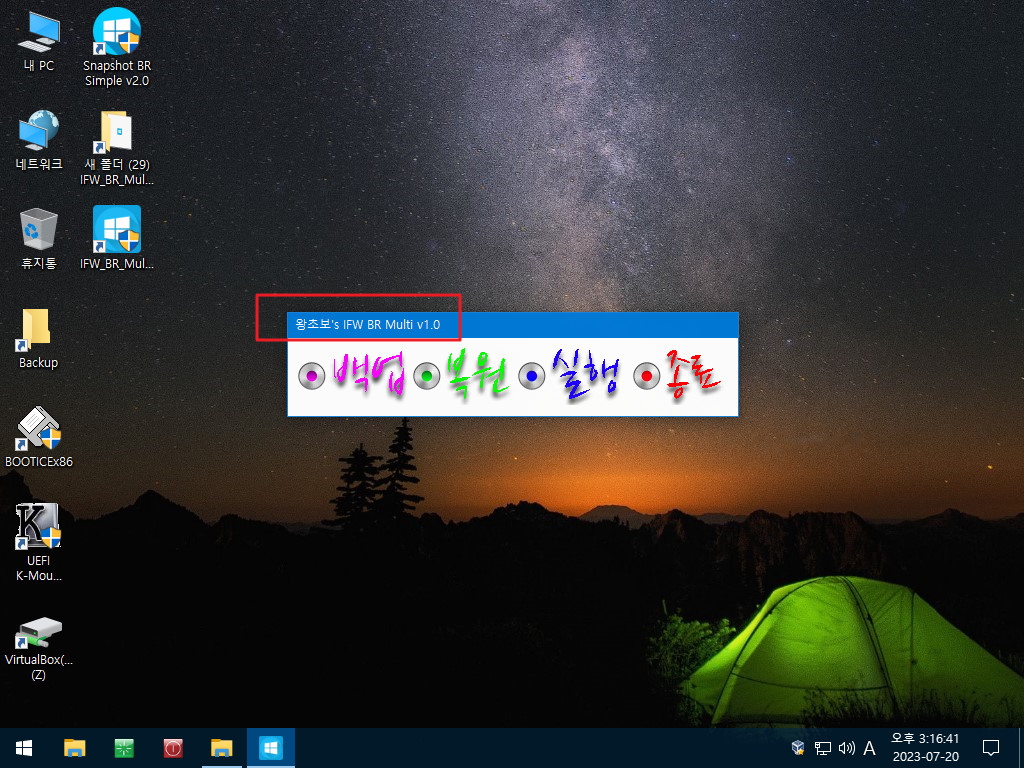
----------------------------------------------------------------------------------------------
복구시스템용에 사용하는 BR 프로그램은 원래 목적이 초보 지인분들 윈도우에서 제가 가지 않아도 간단히 복원을 할수 있는것이
목적입니다..그래서 Backup 폴더에 제한을 하고 백업파일 이름도 Backup으로 고정을 해서 원클릭으로 백업,복원을 하는것으로 진
행을 합니다
이렇게 목적이 초보용이어서..윈도우가 2개가 설치된 경우에는 프로그램 자체가 실행되지 않습니다
초보 지인분께 복구시스템을 구축시에 최초 백업시에는 문제가 생겼을때 제가 윈도우를 새로 설치하는 일이 생기지 않도록 하기
위해서 Backup.Old.tbi 이런식으로 백업 파일을 한개 복사해 놓습니다..
실수로 엉뚱한것을 백업을 해도 제가 살펴볼때 윈도우를 새로 설치하지 않기 위해서 입니다..
백업 파일이 Backup.tbi가 아니어서 윈클릭에서 사용하기 위해서는 이름을 바꾸어 놓아아 합니다..
다른 백업 프로그램들은 자체 GUI 가 있어서 이름을 바꾸어않고 수동으로 해도 됩니다. WimLib는 자체 GUI가 없어서 이렇게 백업
파일 이름이 다를때 복원하기 위한것을 만들게 되면서..원래 사공이 있으면..산으로 가죠..이것이 멀티 OS용으로 되어서 아예 멀티
OS용을 만들게 되었습니다
멀티 OS의 경우 윈도우가 1개일때처럼 원클릭 백업,복원은 아닙니다.. 2~3번 마우스로 클릭을 해야합니다
사용기를 보시면 어떤 방식인지 이해가 되실것 같습니다
처음 보시는 분들은 /PESetting 관련해서는 아래 사용기를 참고하시거나 다른 사용기를 참고하여 주십시요
WimLib 백업에 PE 설정 기능을 추가하여 보았습니다
https://windowsforum.kr/review/18307955
IFW BR Multi v1.0 버전 간단한 설명 입니다
1. 프로그램이 x64 버전이어서 x86 윈도우나 pe에서는 작동하지 않습니다
2. 여러개의 윈도우가 설치되어 있어도 사용할수 있습니다
3. 윈도우나 PE에서 백업시에 백업 파일 위치는 Backup 폴더에만 저장이 가능합니다..
4. 윈도우에서 복원시에 백업 파일은 선택을 Backup 폴더에 있는 백업 파일만 가능합니다
5. PE에서 복원시에는 백업 파일이 Backup 폴더가 아닌 다른 폴더에 있어도 선택이 가능합니다
6. 윈도우서 복원 진행시 PE로 부팅후 메세지에서 확인을 한 다음에 복원이 진행됩니다
7. PE 1회 부팅은 TBWinPE.exe 파일을 활용합니다
8. folder.ico 파일이 있으면 폴더 아이콘을 변경하여 줍니다
9. USB에서 프로그램을 활용할수 있습니다 (Backup 폴더 검색)
10. Uitl 폴더안에 프로그램이 폴더안에 있는 경우 Load.ini를 활용할수 있습니다
추천 사항 : 파티션 볼륨명을 빈공간없이 지정하여 주십시요
멀티 OS용이어서 윈클릭 방식과 다르게 윈도우 파티션과 백업 파일을 본인이 직접 선택해야 합니다
본인이 선택을 하기 때문에 실수를 하지 않기 위해서 백업,복원을 신중하게 진행을 하셔야 합니다
마음씨 좋으신분들께서 IFW 최신 버전을 자료실에 소개를 하여 주셨습니다..감사합니다
단일파일의 경우 압축을 해제후 넣어 주셔야 합니다
[단1] IFW 360 x86 x64 [재업]
https://windowsforum.kr/data/19316610
TeraByte Drive Image Backup & Restore Suite 3.60
https://windowsforum.kr/data/19313935
Image for Windows 3.60 포터블.한글
https://windowsforum.kr/data/19313694
사용기는 확인 차원에서 하나씩 캡처를 한것입니다..
프로그램을 사용하시기 전에 사용기를 충분히 숙지하시고 활용을 하여 주십시요
1. PE설정을 Recoveyr.ini에서 할수가 있습니다..
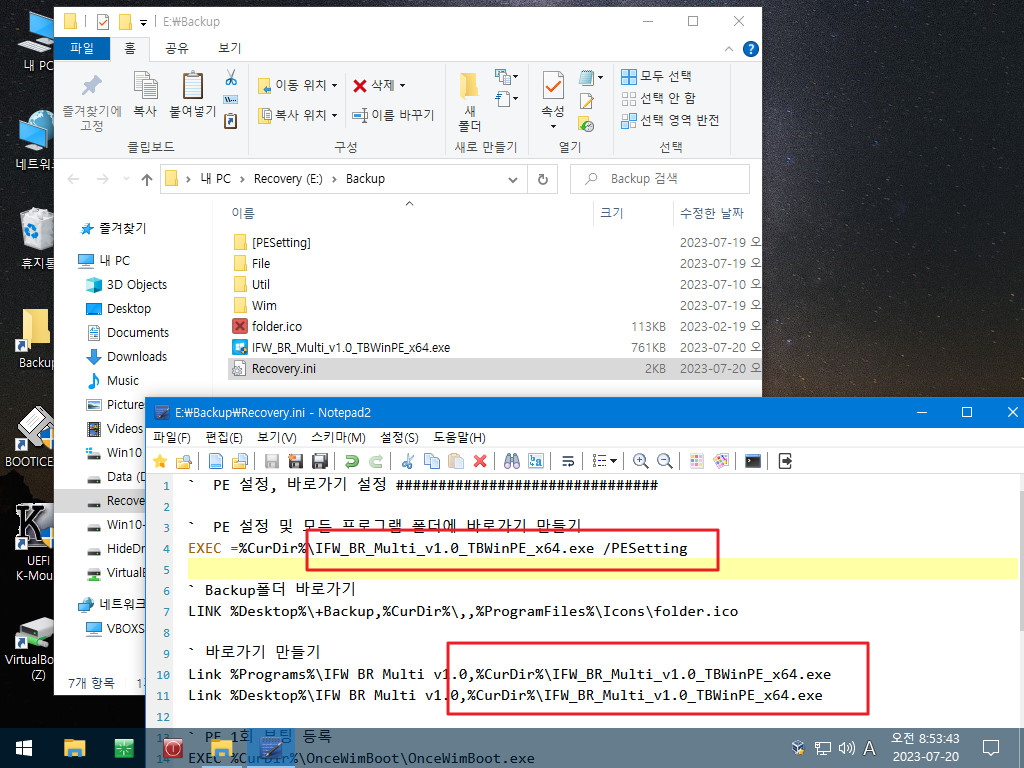
2. Util 폴더에 exe 파일이 있으면 바로가기를 만들어 줍니다. 폴더에 풀어져 있는 경우 Load.ini를 활용하시면 됩니다
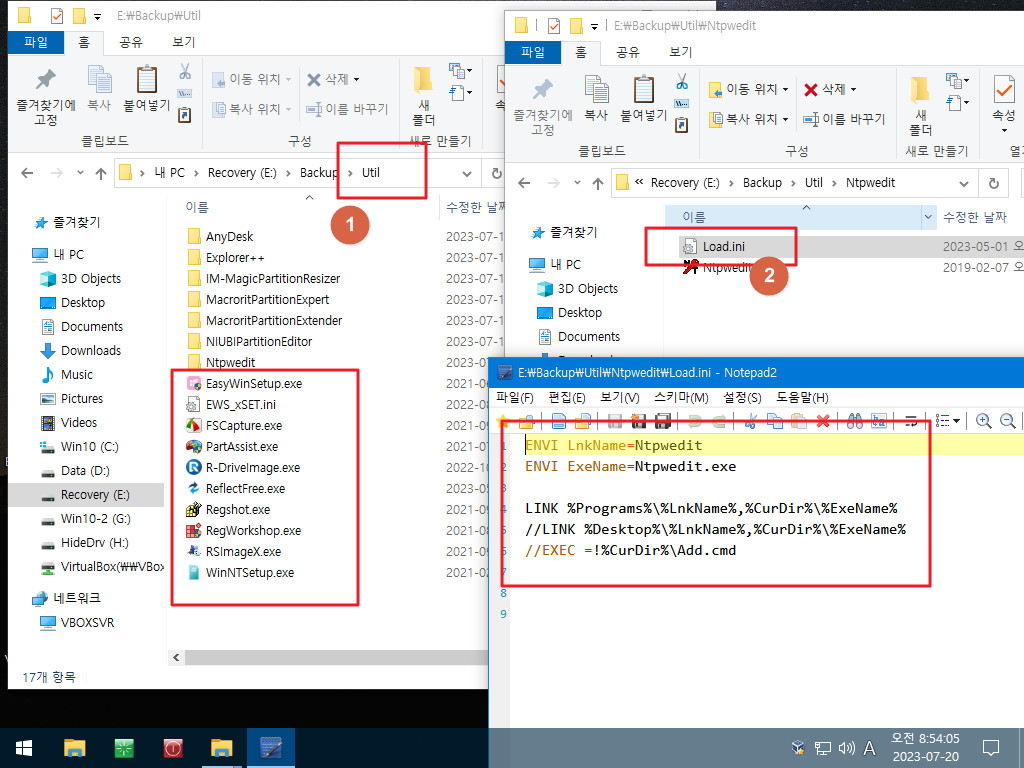
3. 윈도우에서 프로그램 실행시 프로그램을 Backup 폴더안에 있어야 실행이 됩니다
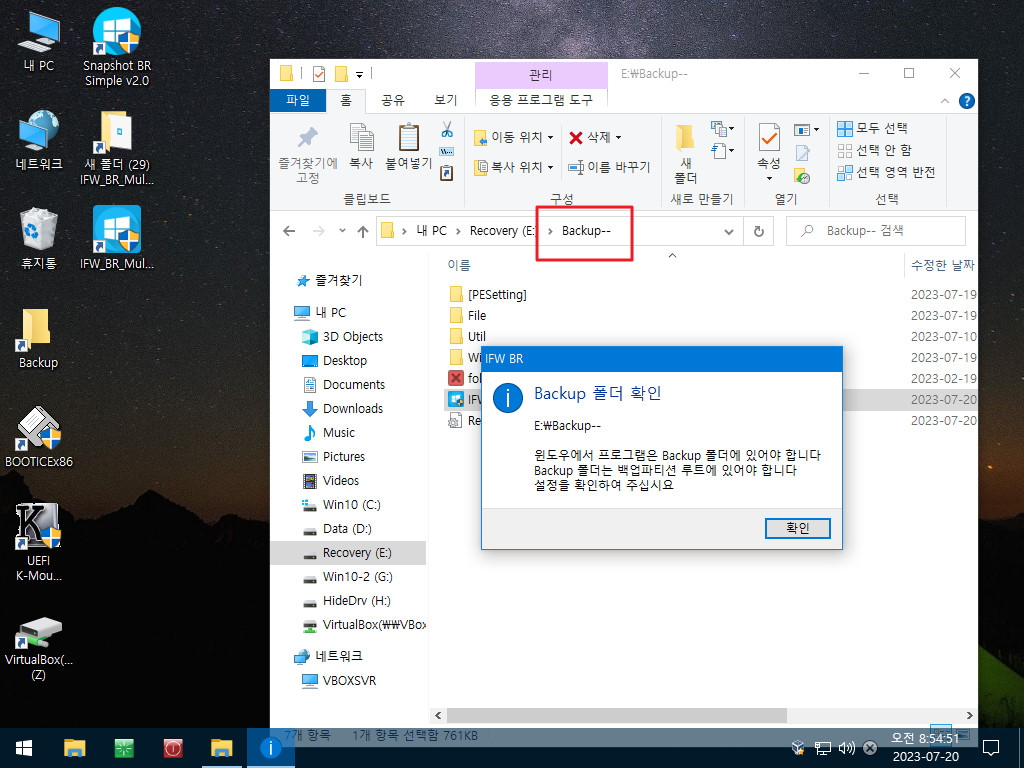
4. Backup 폴더는 1개만 있어야 합니다
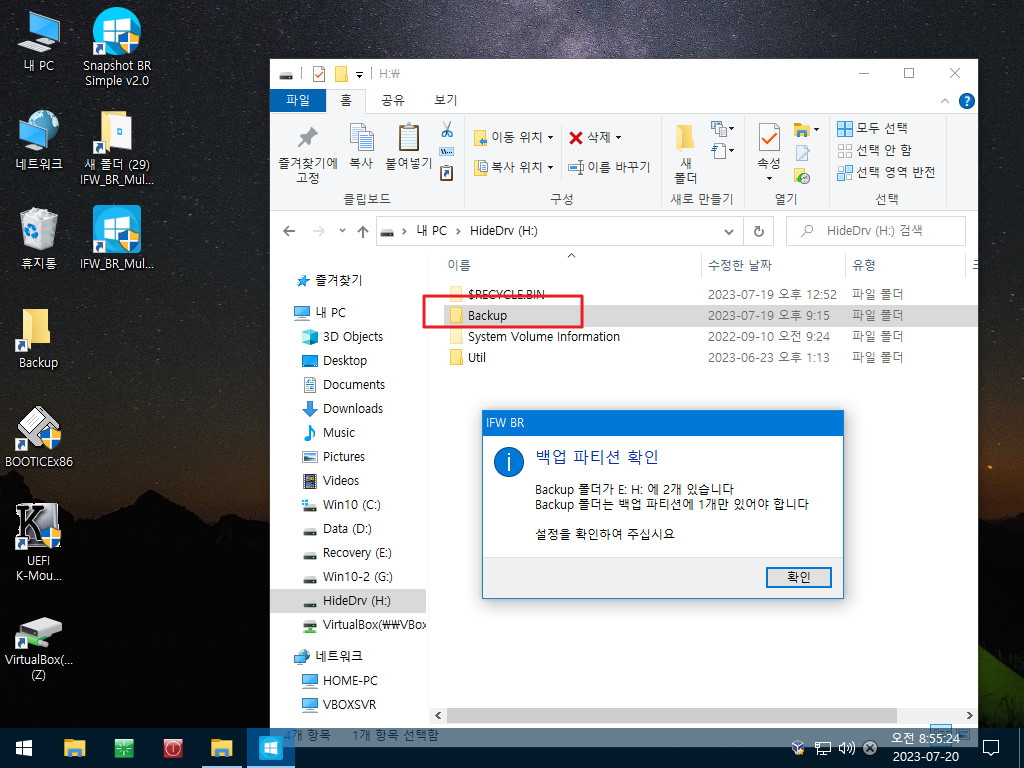
5. 멀티 OS용이어서 윈도우 설치 갯수는 상관이 없습니다.. 백업 파일을 특정할수가 없어서 복원 버튼은 활성입니다
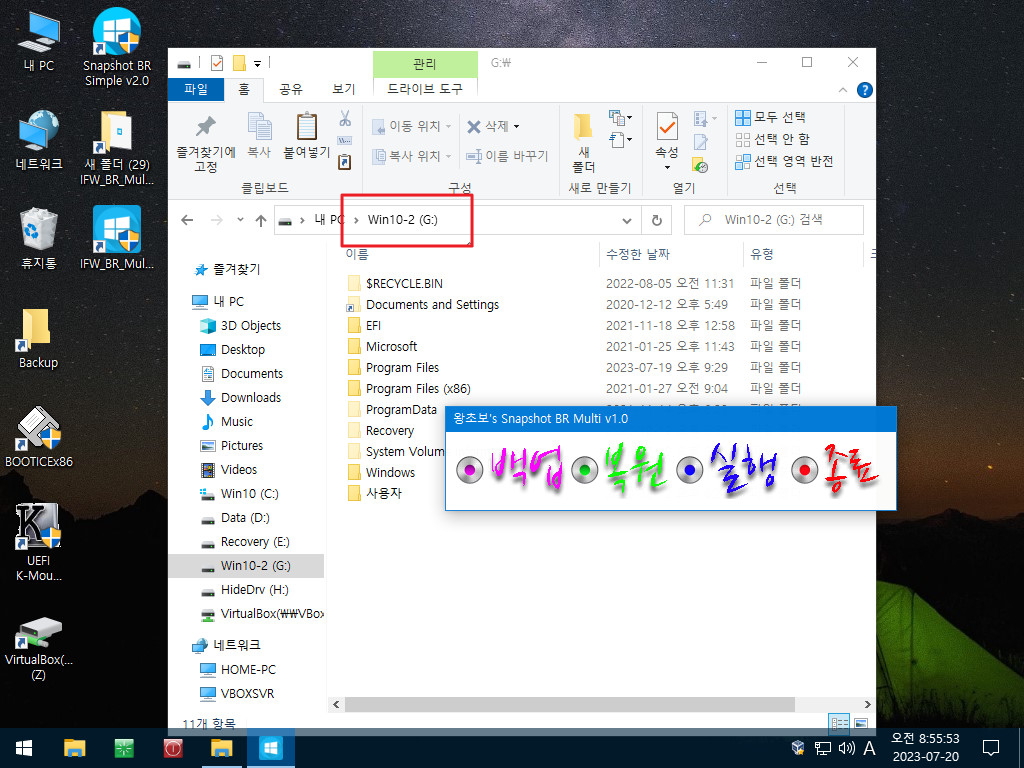
6. folder.ico 파일이 있으면 desktop.ini 파일을 만들어 폴더 아이콘을 변경합니다
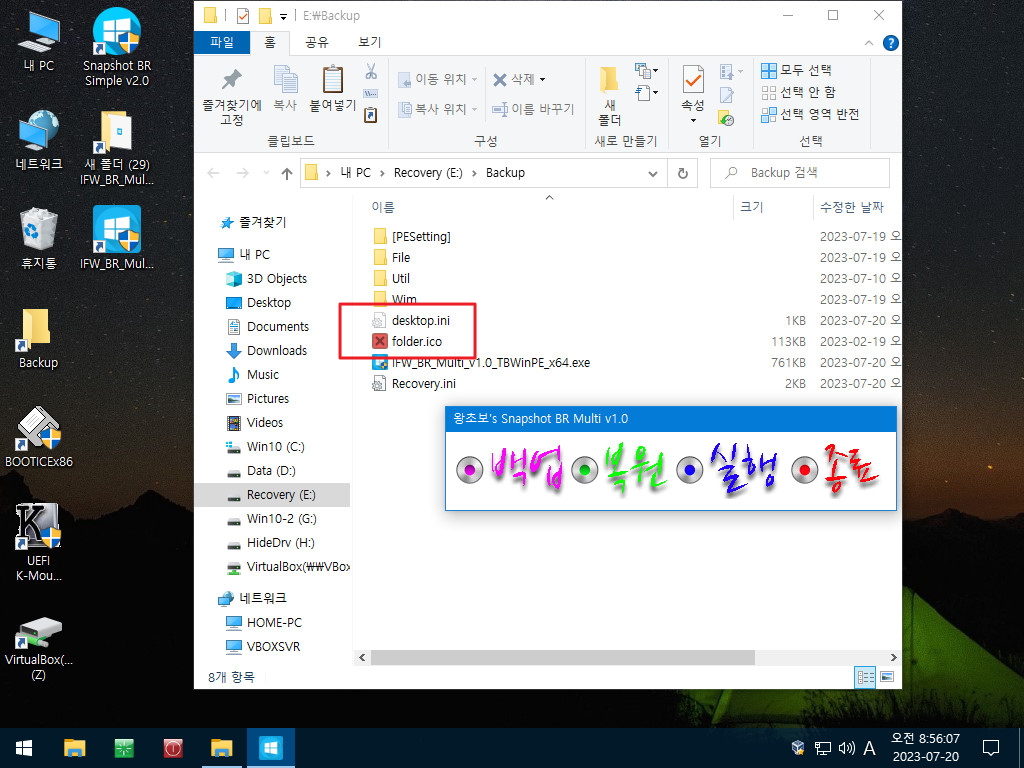
7. 윈도우에서는 윈도우 파티션이 C:가 되기 때문에 백업시에 바로 백업 파일 이름을 설정하는 대화상자가 나옵니다
대화상자에 보이는 기본 백업파일 이름은 볼륨명입니다.. 볼륨명으로 되어 있으면 백업 메세지나 복원 메세지에서 확인할때
빠르게 확인을 할수가 있습니다
백업 파일 저장 위치는 Backup 폴더만 가능합니다 윈도우에서 복원시에 PE로 부팅했을때 백업파일을 모든 드라이브에서 검색
하지 않기 위해서 Backup폴더에 백업 파일을 저장하는것으로 하였습니다
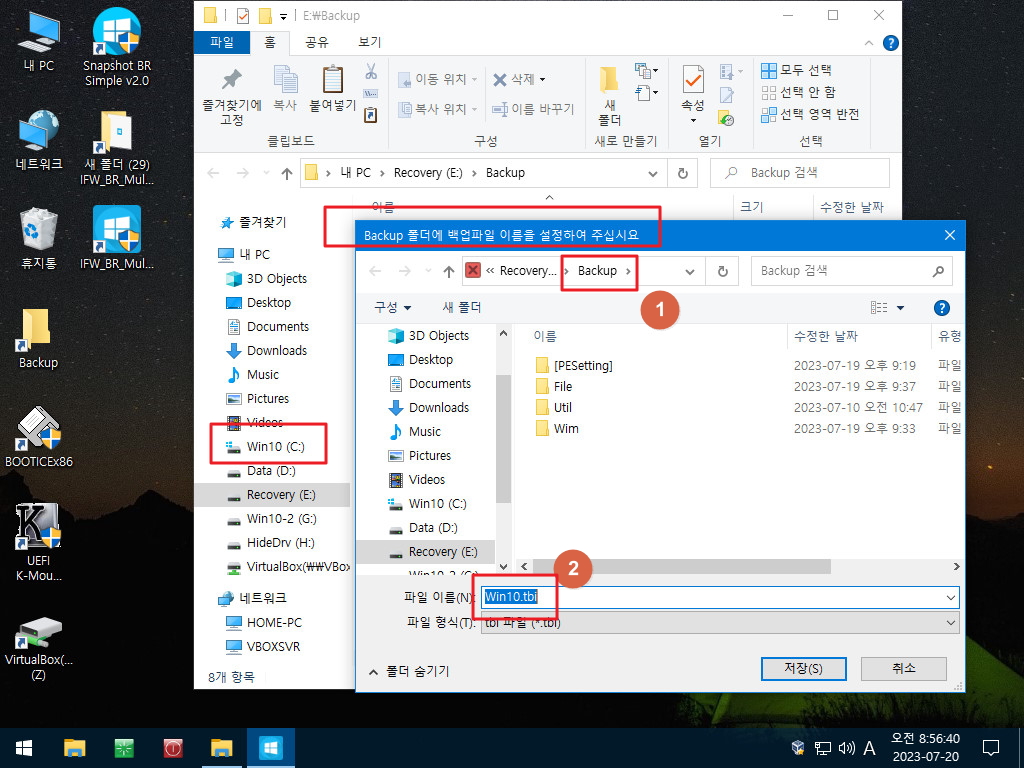
8. 백업 파일 위치를 Backup 폴더가 아닌 다른 폴더를 지정을 하는 경우에는...
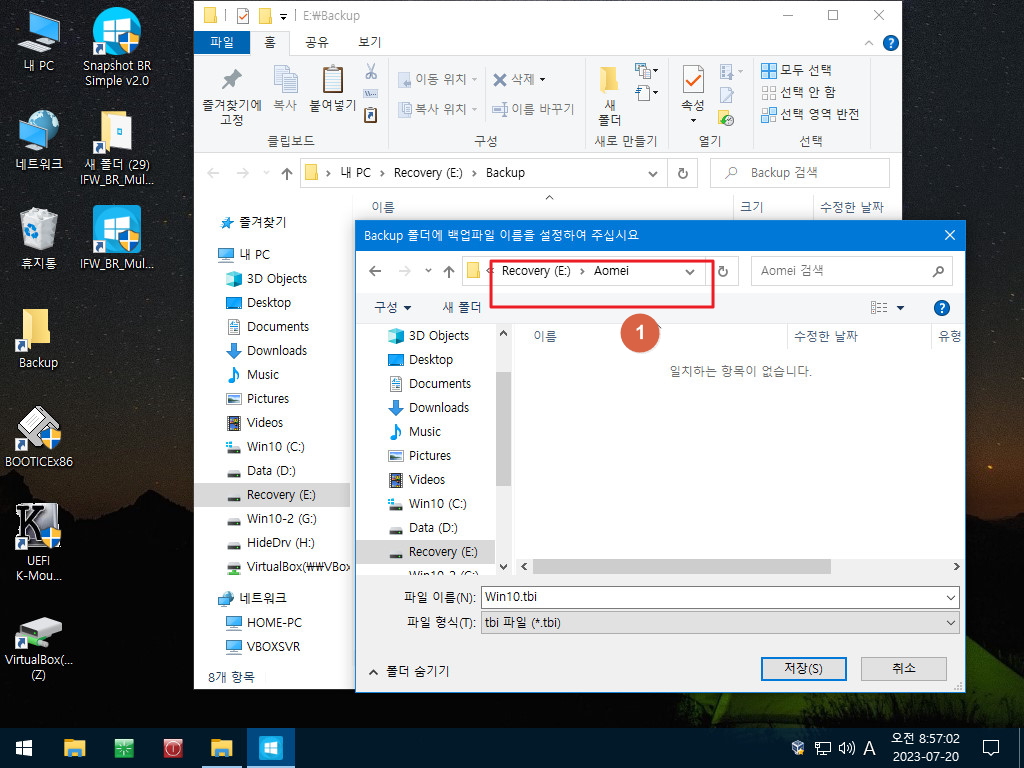
9. 아래처럼 메세지가 나옵니다
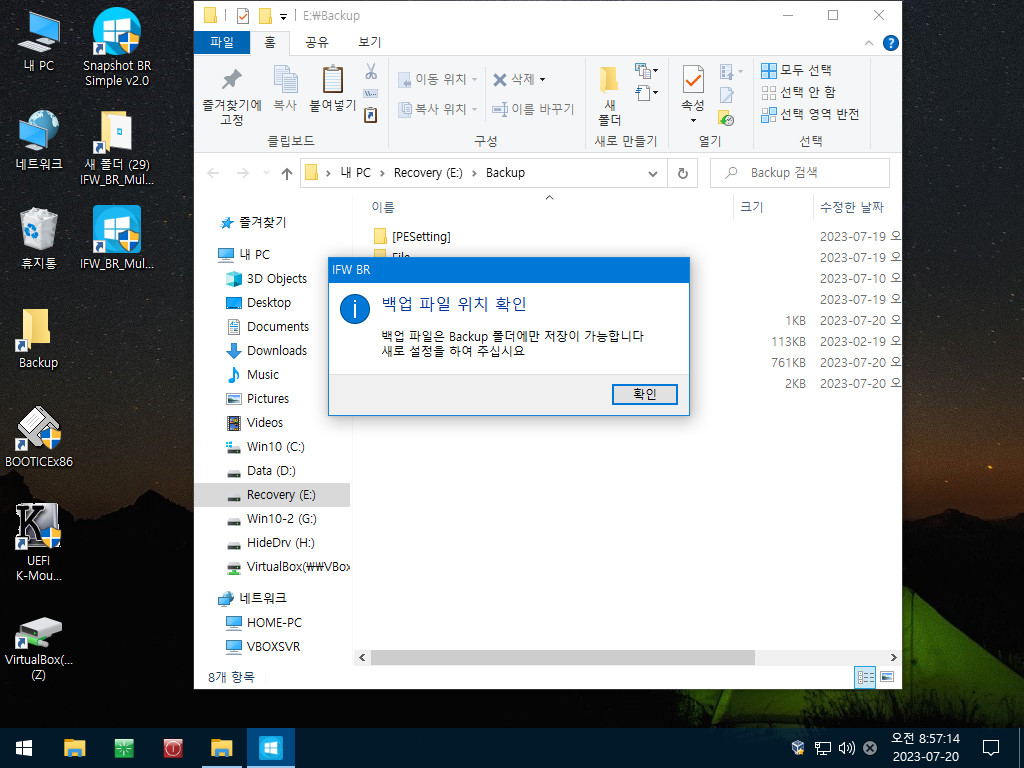
10. Backup폴더에 기본 설정된 볼륨명 이름으로 백업 파일을 설정하는것이 좋습니다
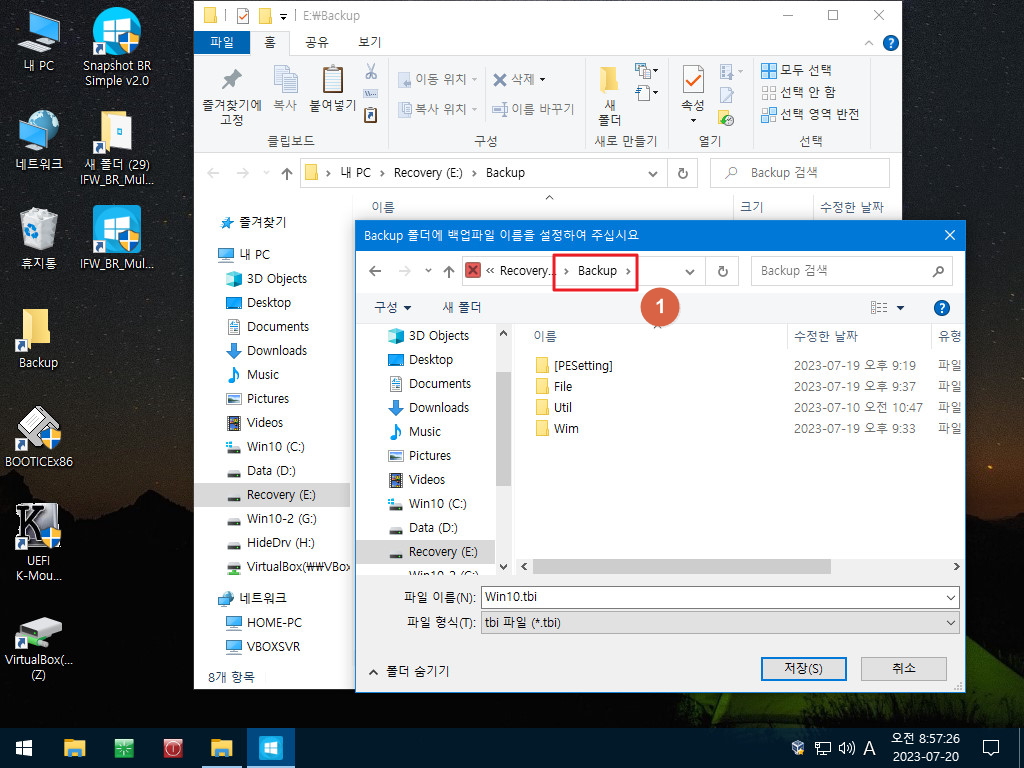
11. 백업 메세지입니다..C: 볼륨명과 백업 파일 이름이 같아서 확인할때 편합니다
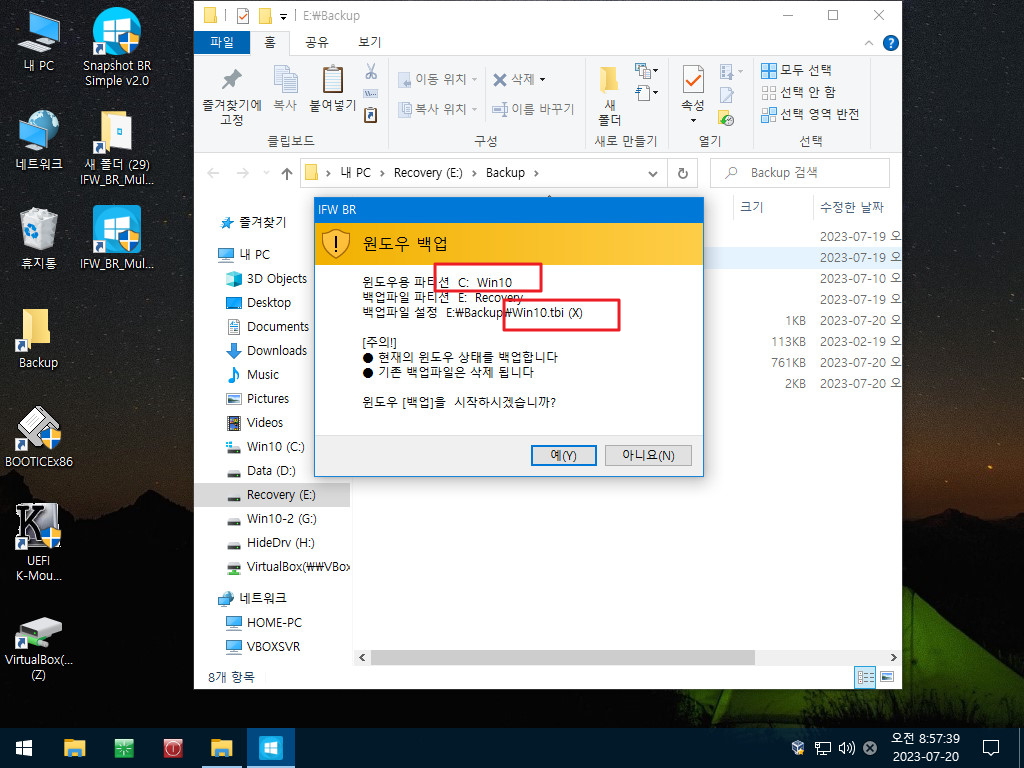
12. 백업중입니다
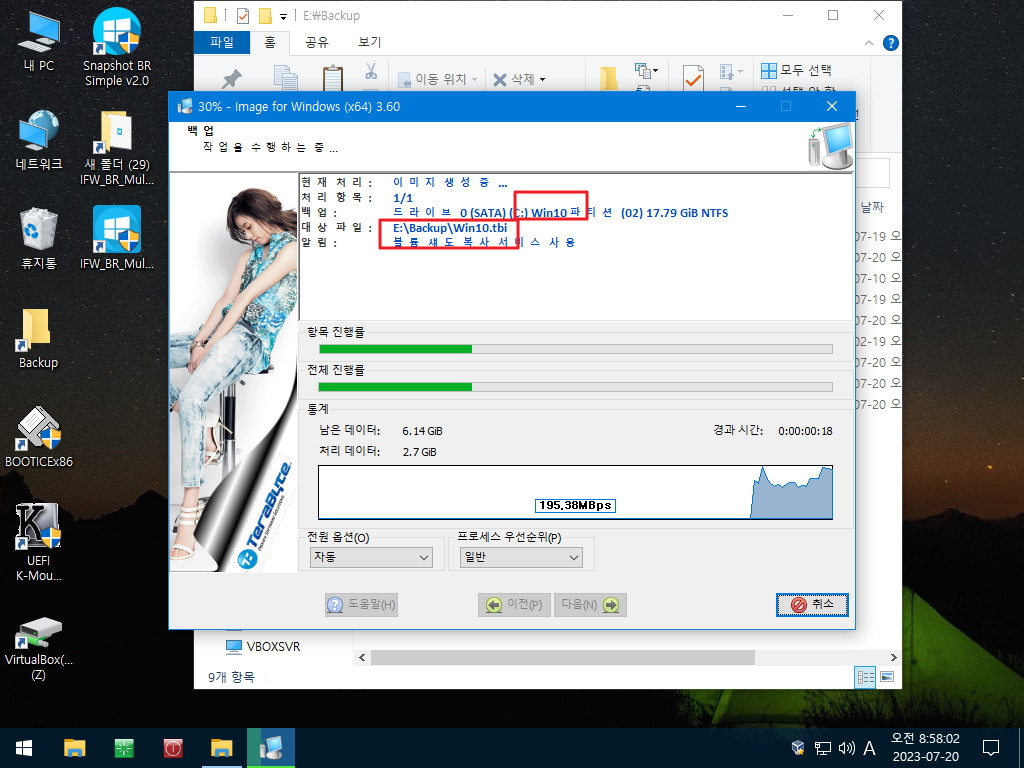
13. C:의 볼륨명으로 백업이 되었습니다
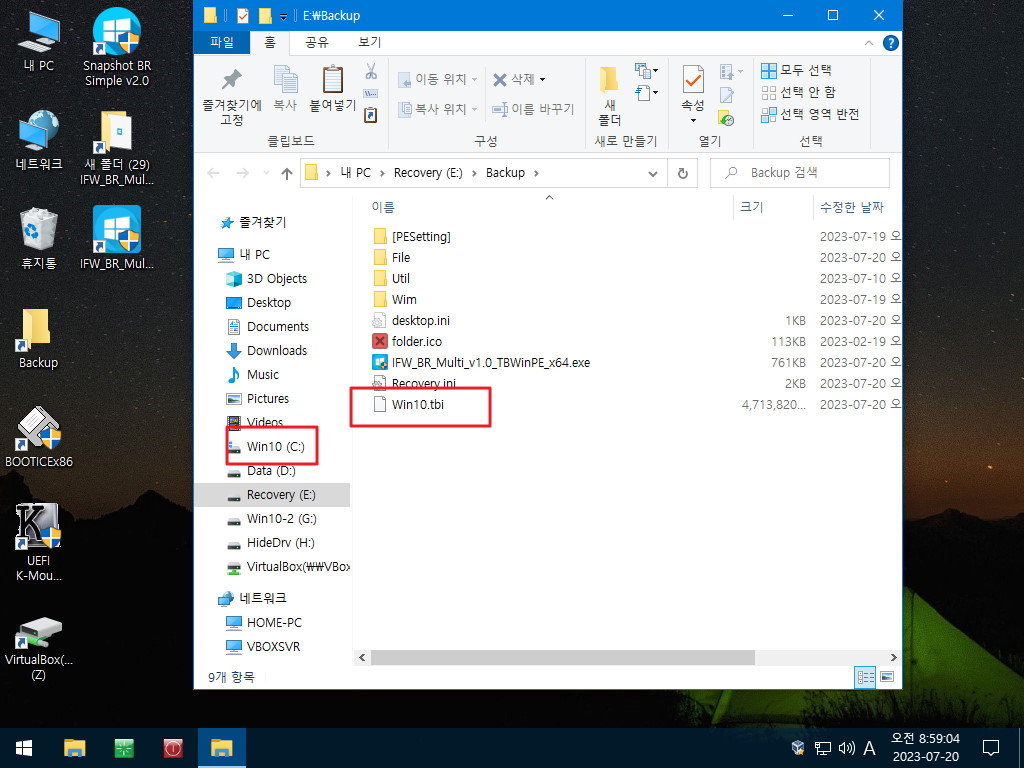
14. 윈도우에서 복원은 C:만 됩니다.윈도우 파티션을 선택하는 대화상자 자체가 없습니다..
백업파일을 선택하는 대화상자에서 C: 볼륨명과 같은 백업파일을 선택하시면 됩니다..기본은 찾는 이름이 볼륨명으로 된 파일이
지만 다른 이름으로 저장을 하셨다면 그 파일을 선택하시면 됩니다
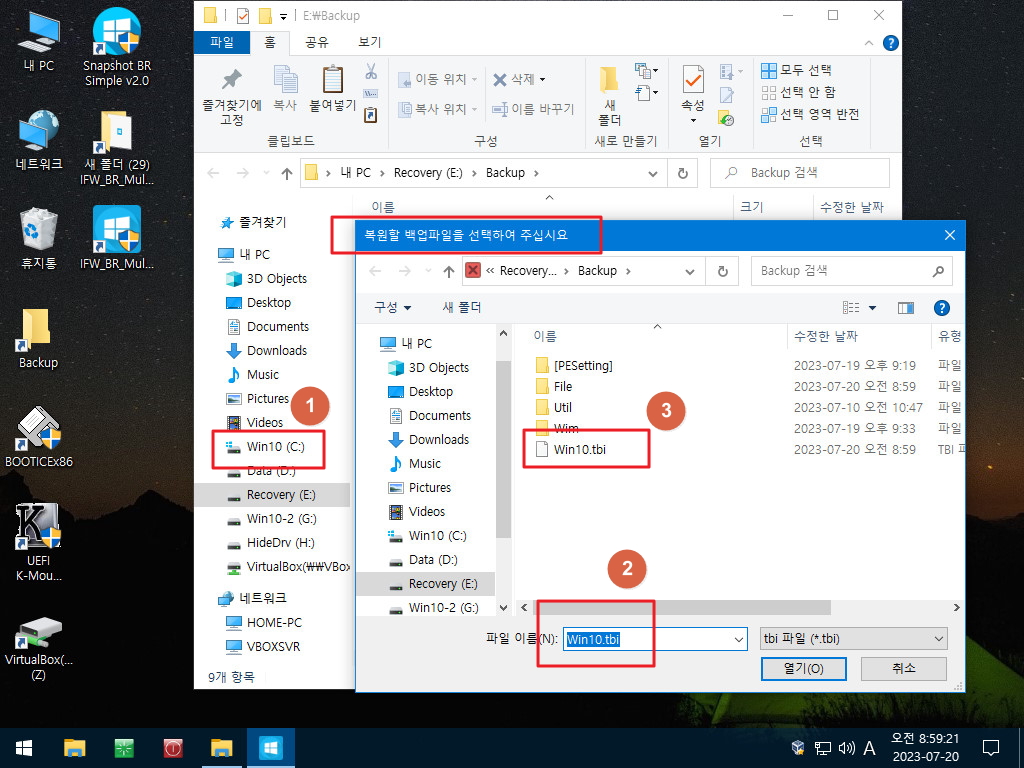
15. 윈도우에서 복원시에는 백업파일이 위치가 Backup 폴더안에 있는것이어야 합니다..PE로 부팅했을때 Backup 폴더안에서 찾기
때문입니다..다른 폴더에 있는 백업파일을 선택하는 경우...

16. 아래처럼 안내 메세지를 보여줍니다
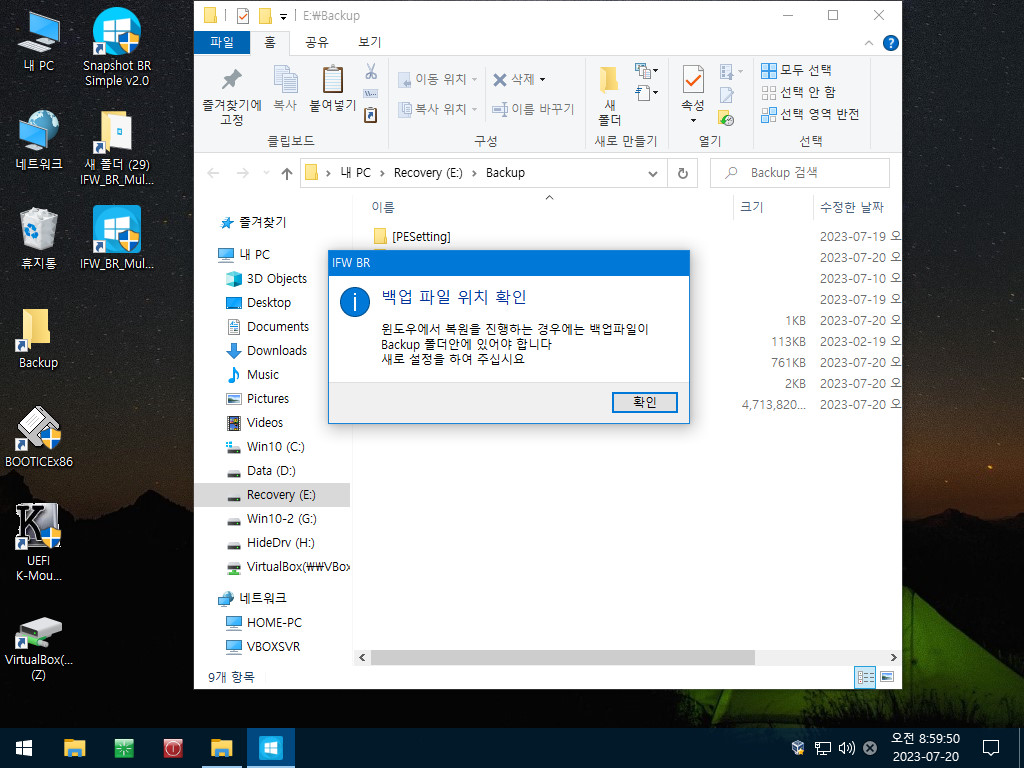
17. Backup 폴더안에 있는 백업 파일을 선택하였습니다
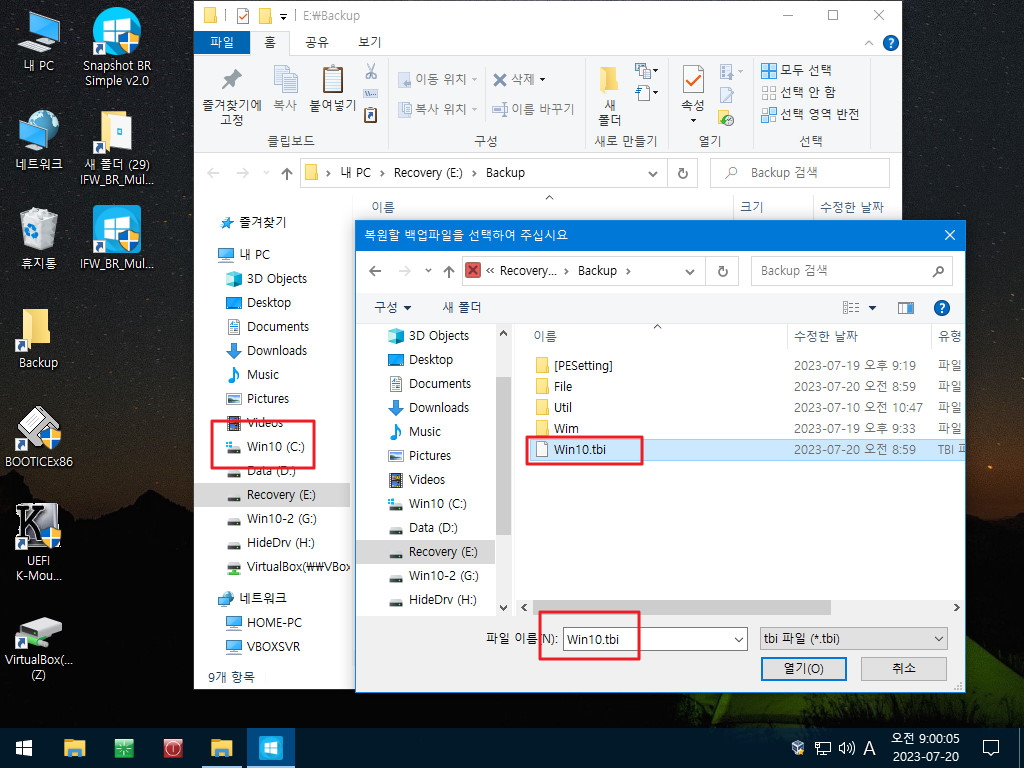
18. 복원 메세지입니다
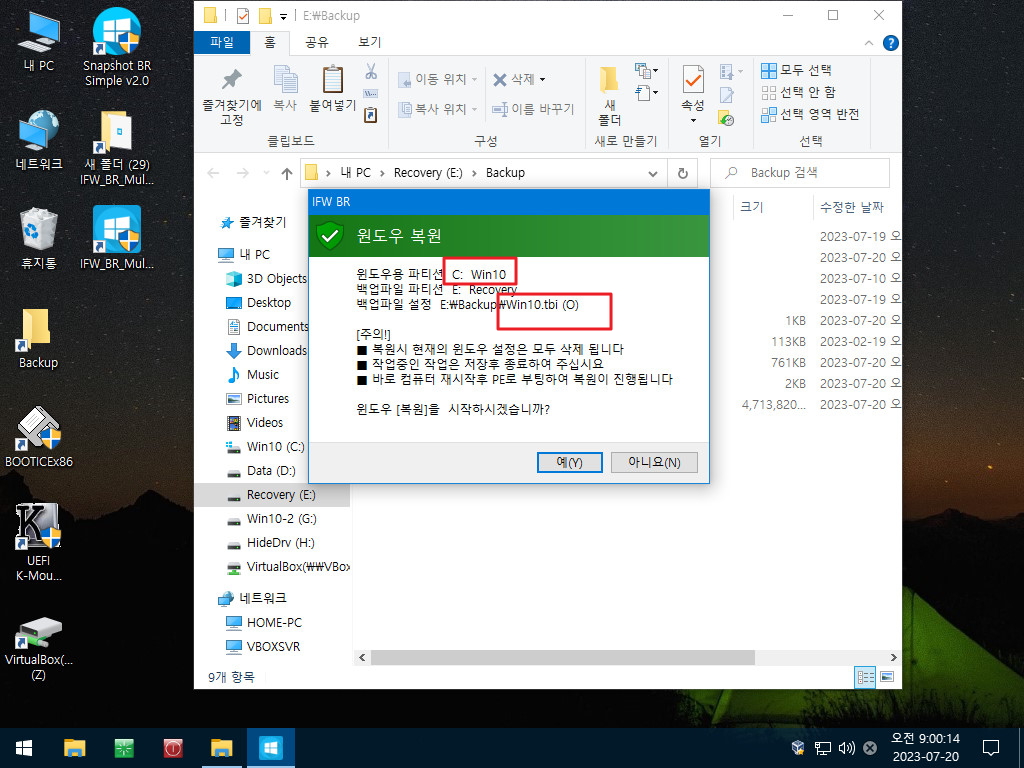
19. PE로 부팅을 하였습니다..복원 메세지입니다..윈도우에서 복원진행시 복원 메세지에서 확인한것과 같은지 확인을 하여 주시면
됩니다
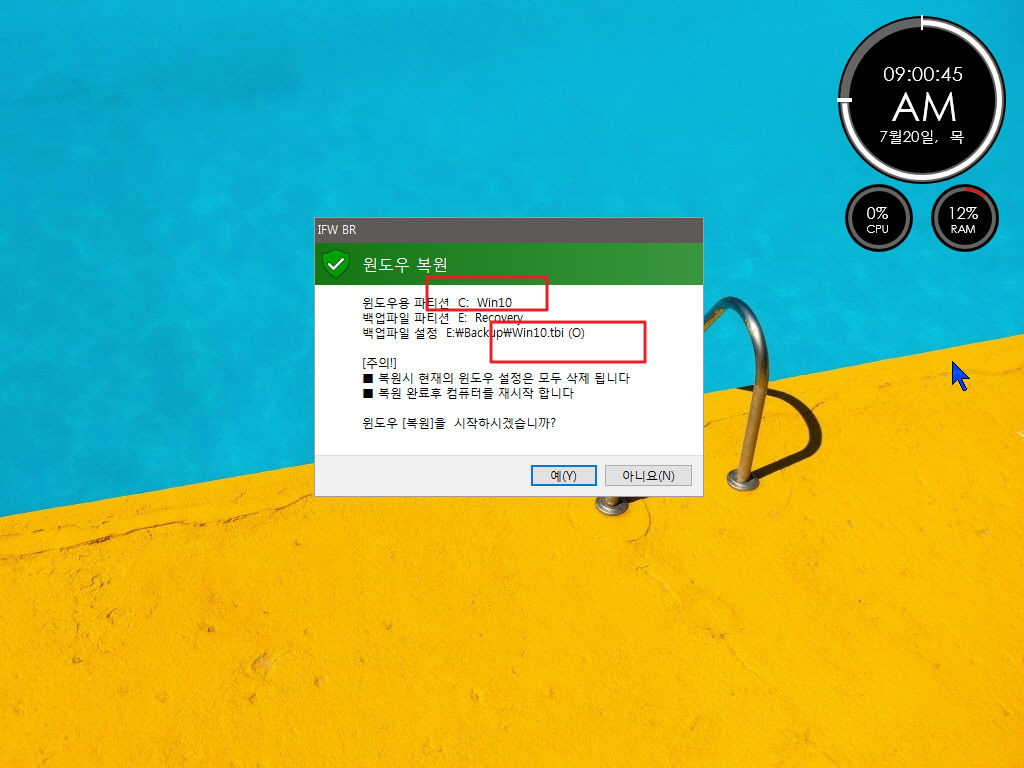
20. 복원중입니다
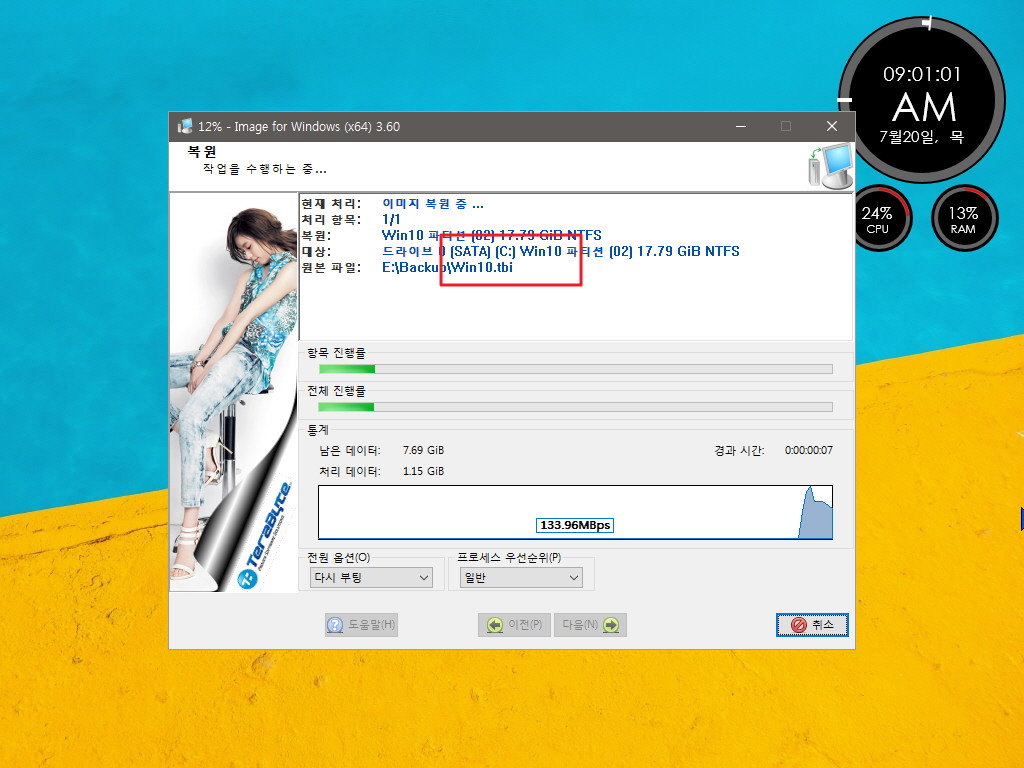
21. 윈도우로 부팅까지 확인하였습니다
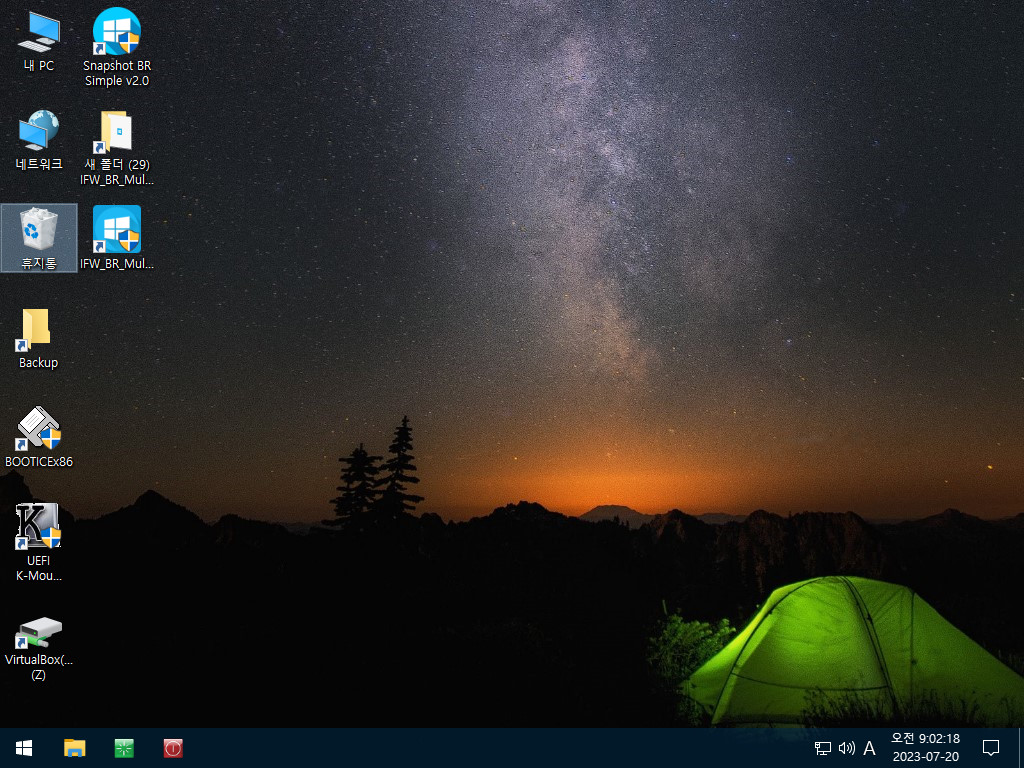
22. 2번째 윈도우로 부팅을 하였습니다..윈도우에서 백업은 이렇게 각각 윈도우로 부팅을 해서 해야 합니다
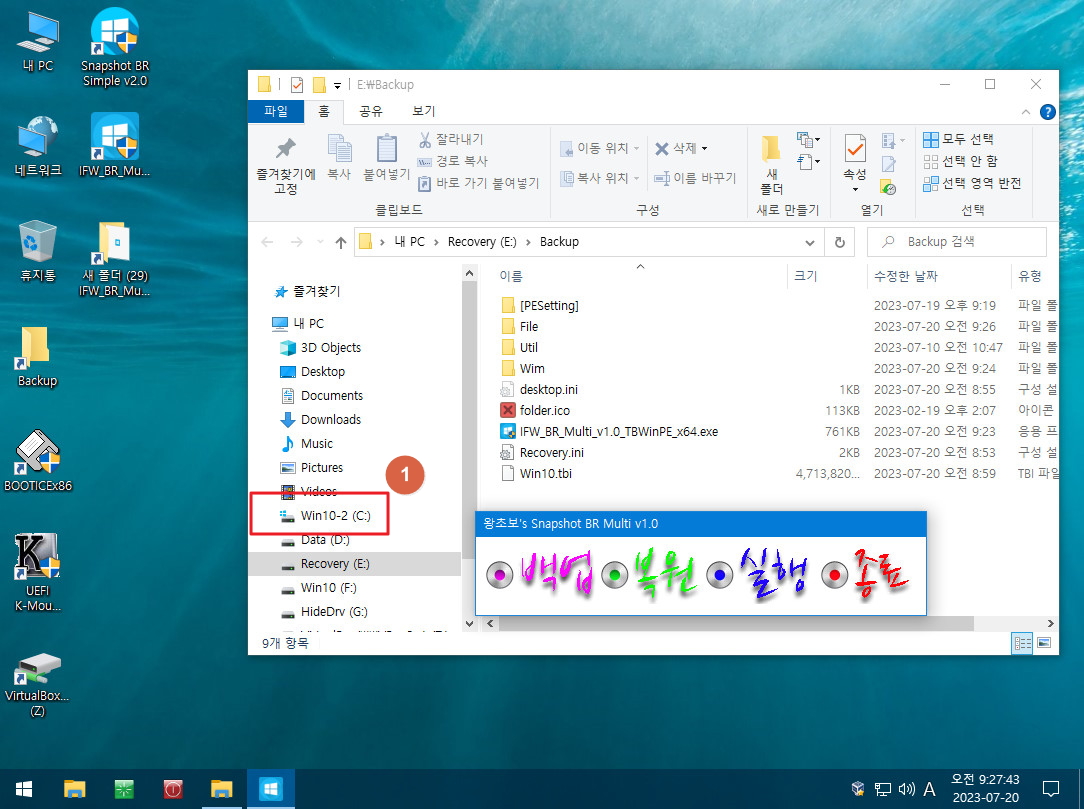
23. 볼륨명은 공백이 없게 꼭 지정을 하여 주십시요 그래야 백업파일이 쉽게 구분이 됩니다
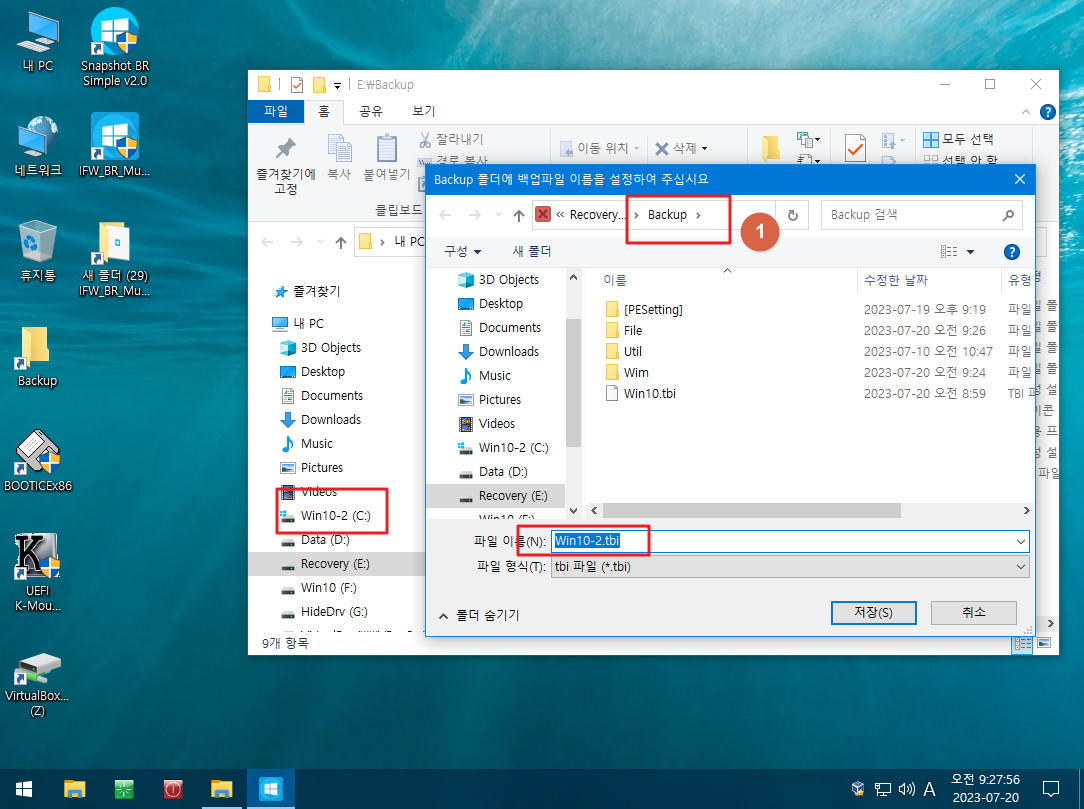
24. 백업 메세지입니다

25. 복원할 백업 파일은 Backup 폴더안에 있는것을 선택하여 주셔야 합니다
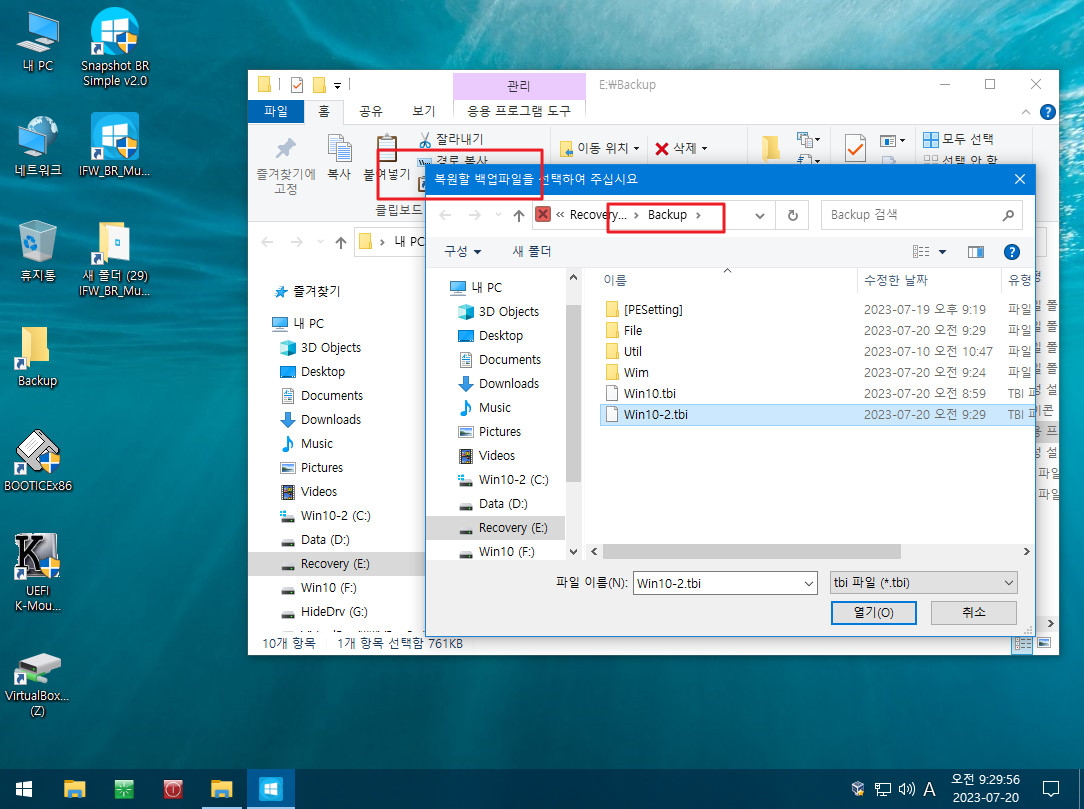
26. 복원 메세지입니다
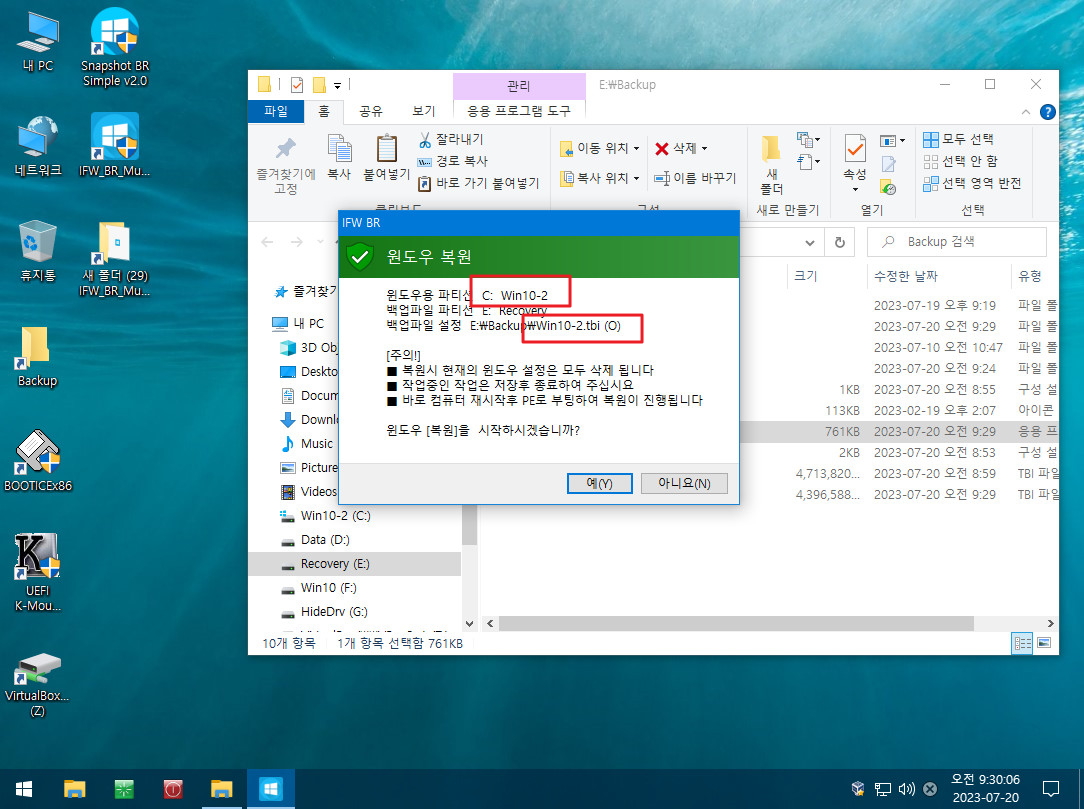
27. PE로 부팅을 하였습니다..복원 메시지입니다..볼륨명으로 백업을 하셨다면..볼륨명과 백업파일 이름을 확인을 하시는것이 빠
르게 확인할수가 있습니다
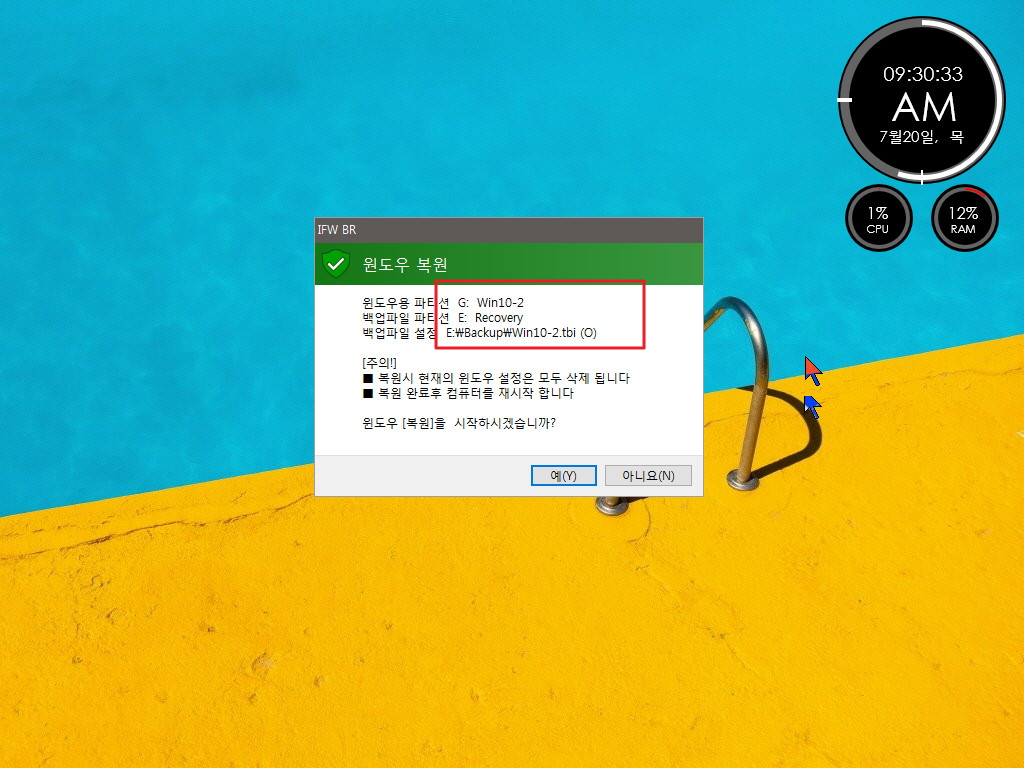
28. 복원중입니다
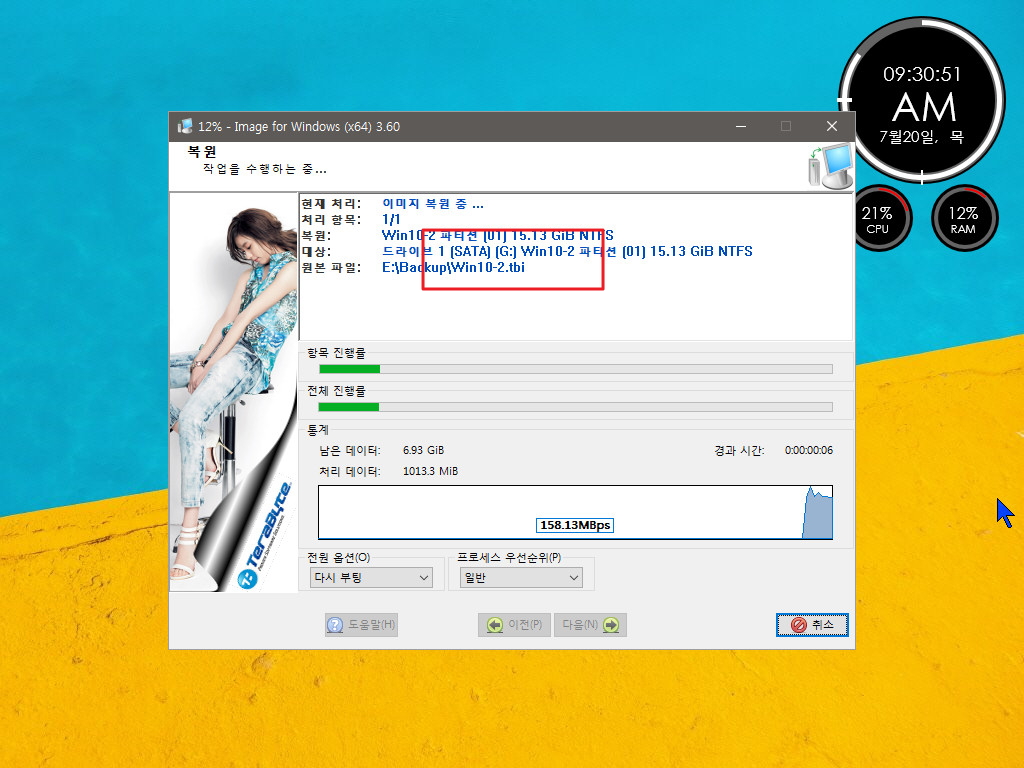
29. 두번째 윈도우로 부팅까지 확인하였습니다
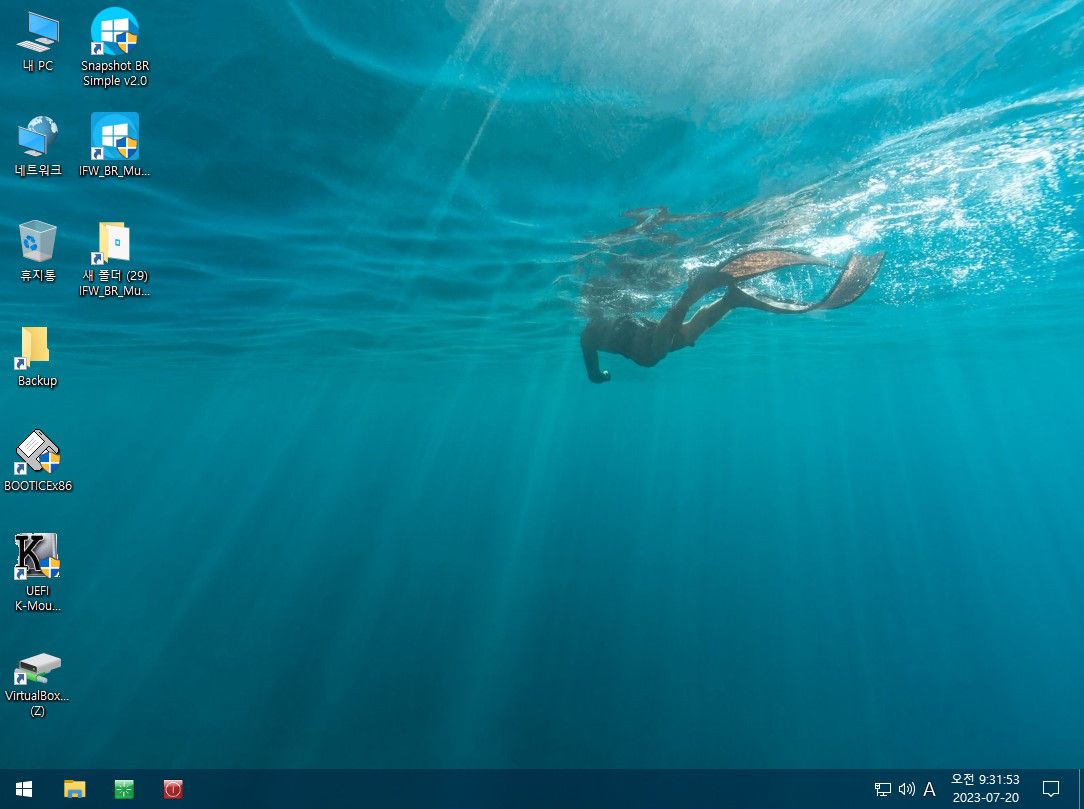
30. PE에서 실행 모습입니다
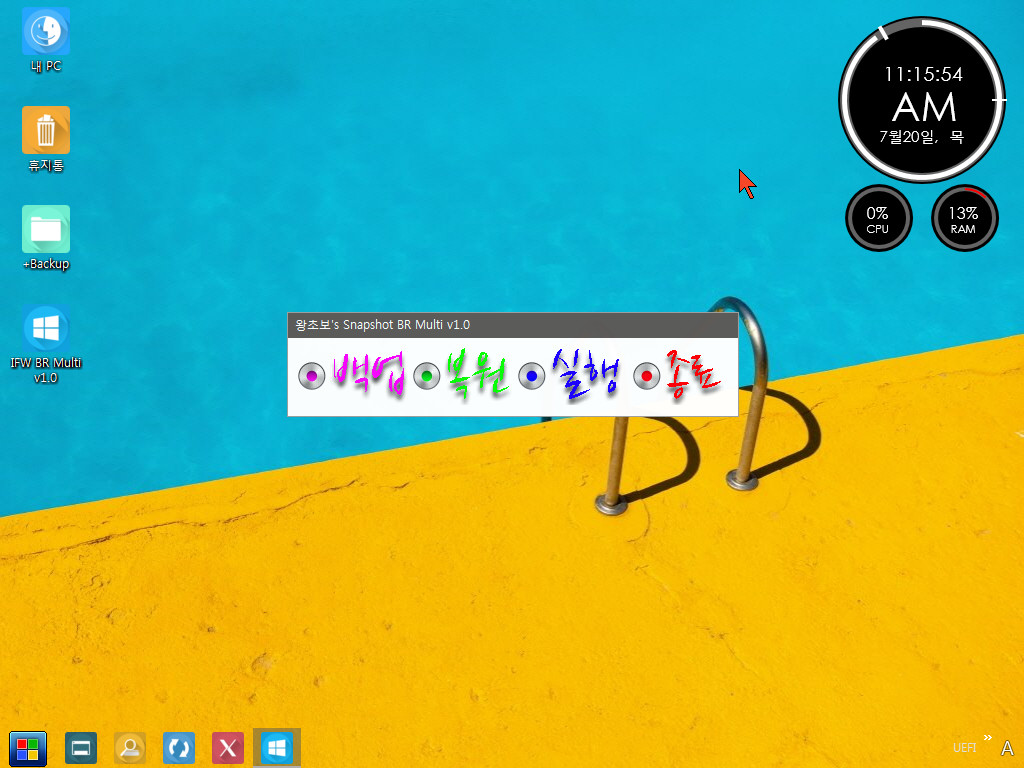
31. 백업을 진행하여 보겠습니다..PE에서는 윈도우 파티션을 선택하는 대화상자가 나옵니다.
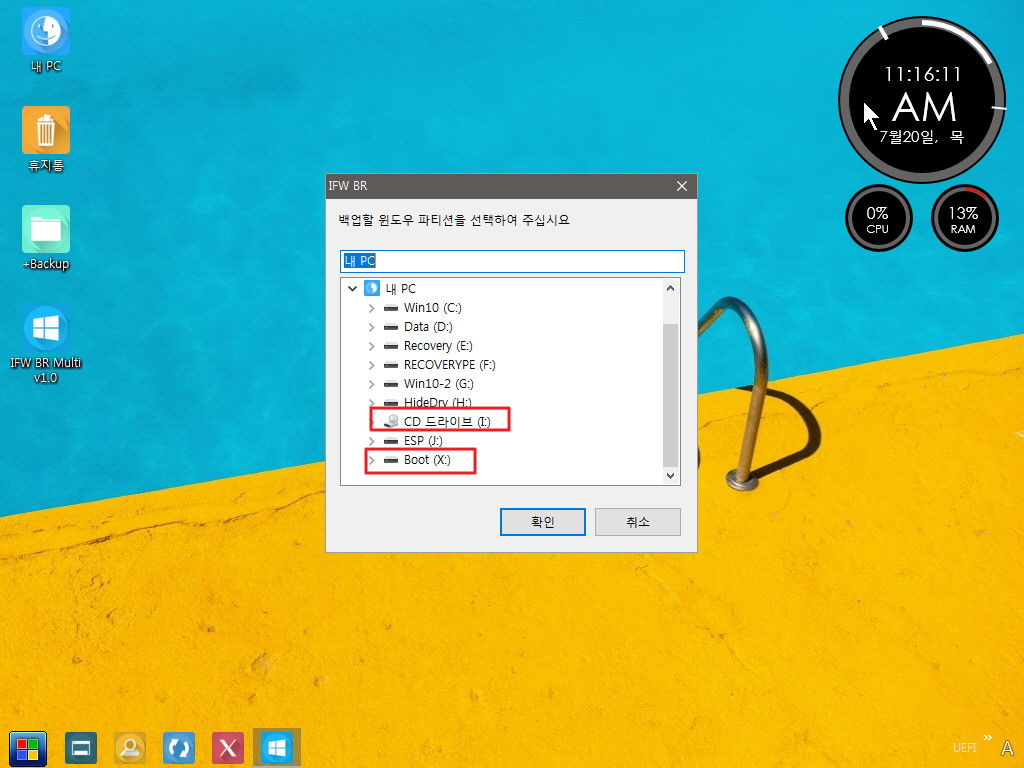
32. X: 드라이브나 CD롬을 선택하면 아래처럼 메세지가 나옵니다..원래는 Windows 파티션을 확인후 아니면 메세지를 보여주는
기능도 있었습니다..ESP 파티션도 백업이 되는것이 좋을것 같다는 의견에 이 기능이 빠졌습니다.
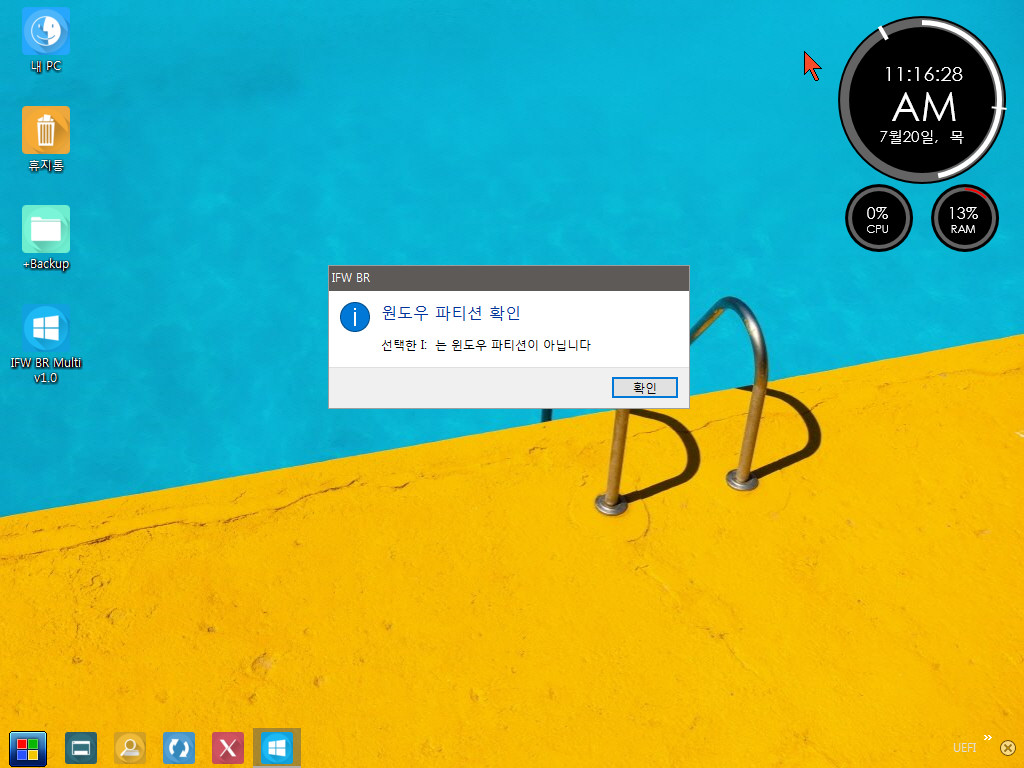
33. 윈도우 파티션 선택후 백업 파일 위치 선택을 Backup 폴더여야 합니다..다른 폴더를 선택하는 경우..
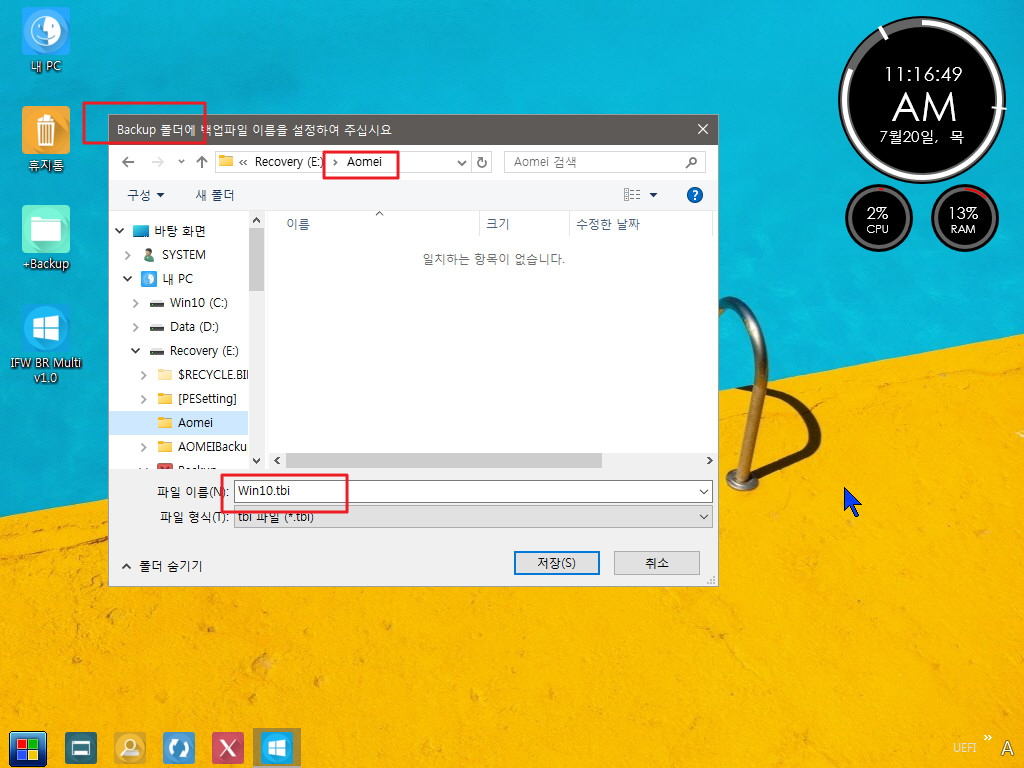
34. 메세지를 보여줍니다
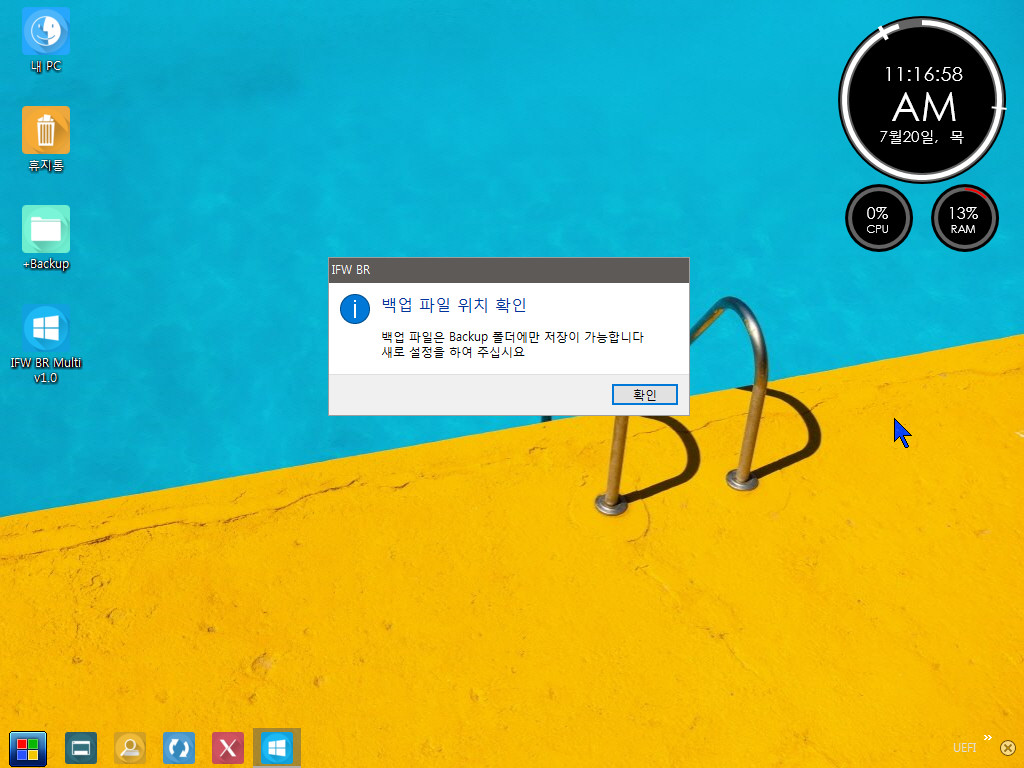
35. 백업은 윈도우나 PE에서나 무조건 Backup폴더여야 합니다.

36. 백업 메세지입니다

37. 백업중입니다

38. 복원할 파티션을 선택하여 주면 됩니다
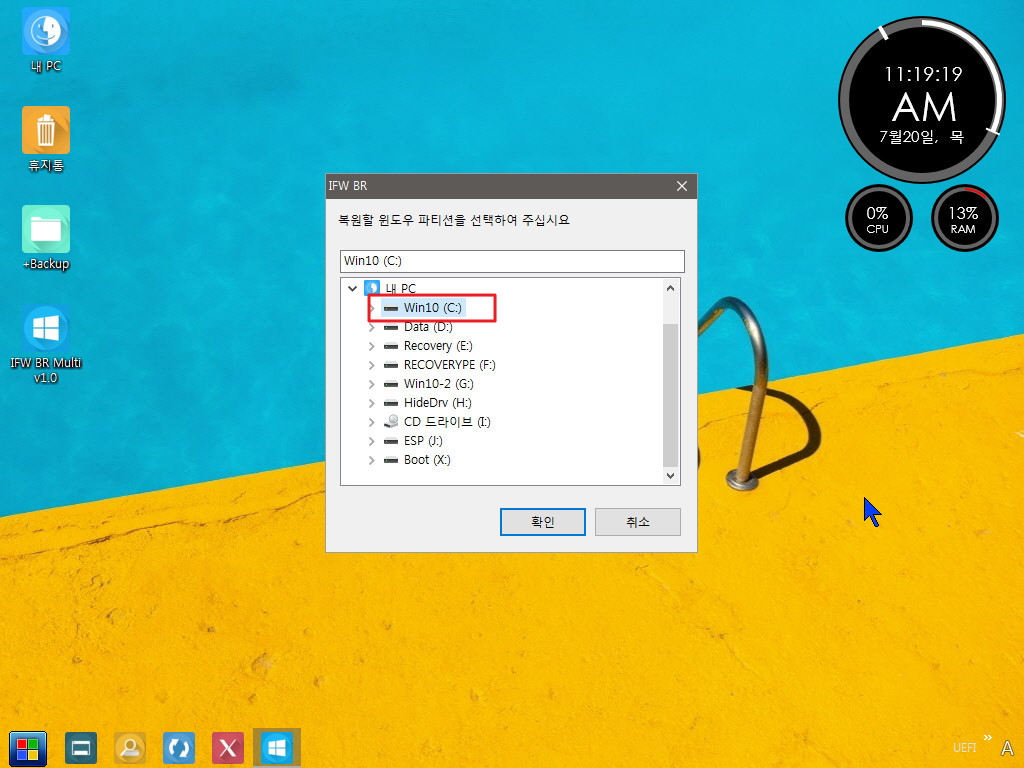
39. PE에서 복원시에는 백업 파일 위치는 Backup 폴더가 아니어도 됩니다..윈도우에서는 PE로 부팅하는 과정때문에 Backup폴더로
한정을 했었습니다
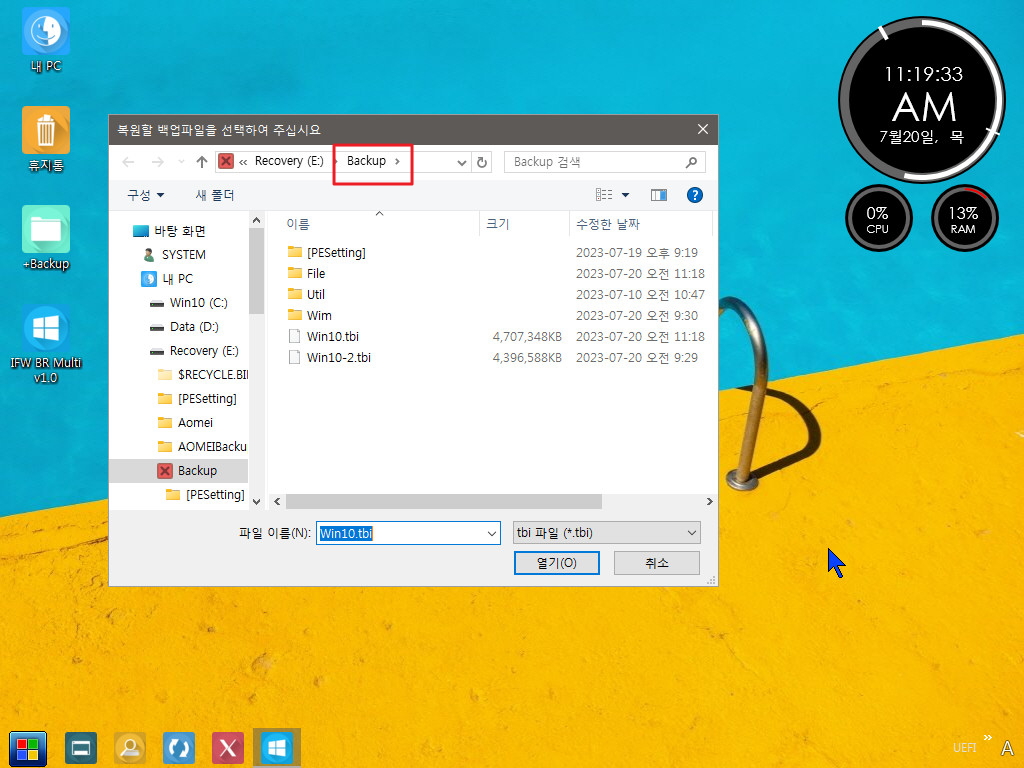
40. 파티션 공간이 남는곳이 없어서 백업 파일을 여기로 두었습니다..PE에서는 백업파일이 Backup 폴더에 있지 않아도 됩니다
백업,복원 프로그램에서는 이왕이면 백업 파일 경로의 폴더나 백업파일 이름에 빈공간이 없는것이 좋습니다
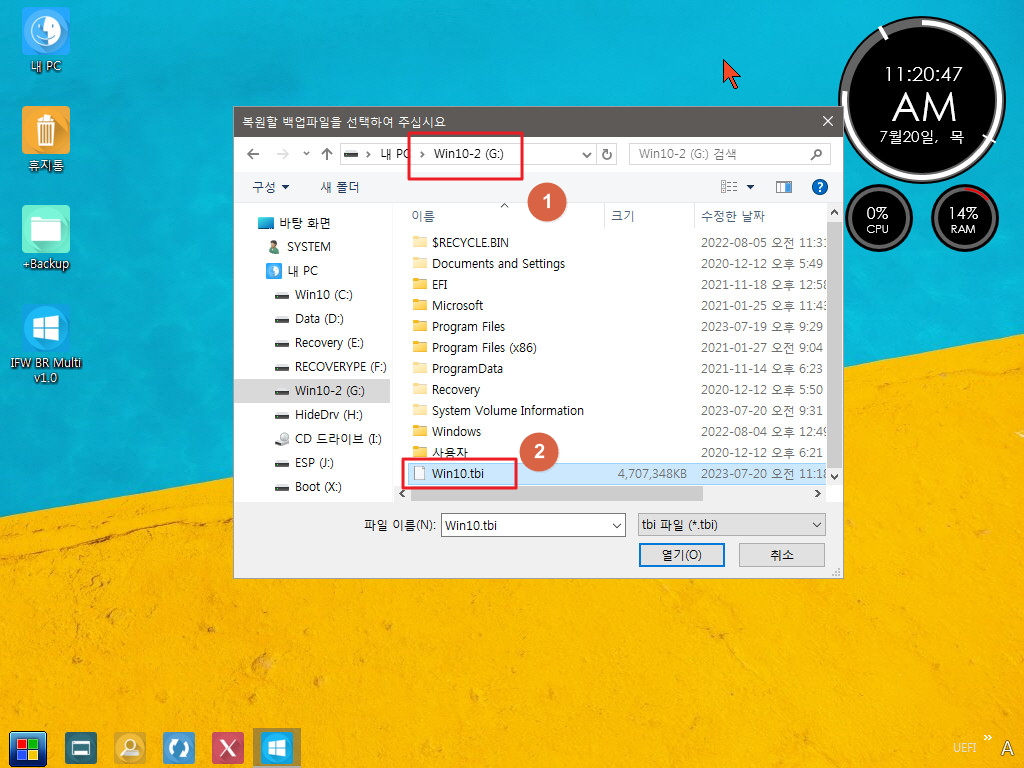
41. 복원 메세지입니다
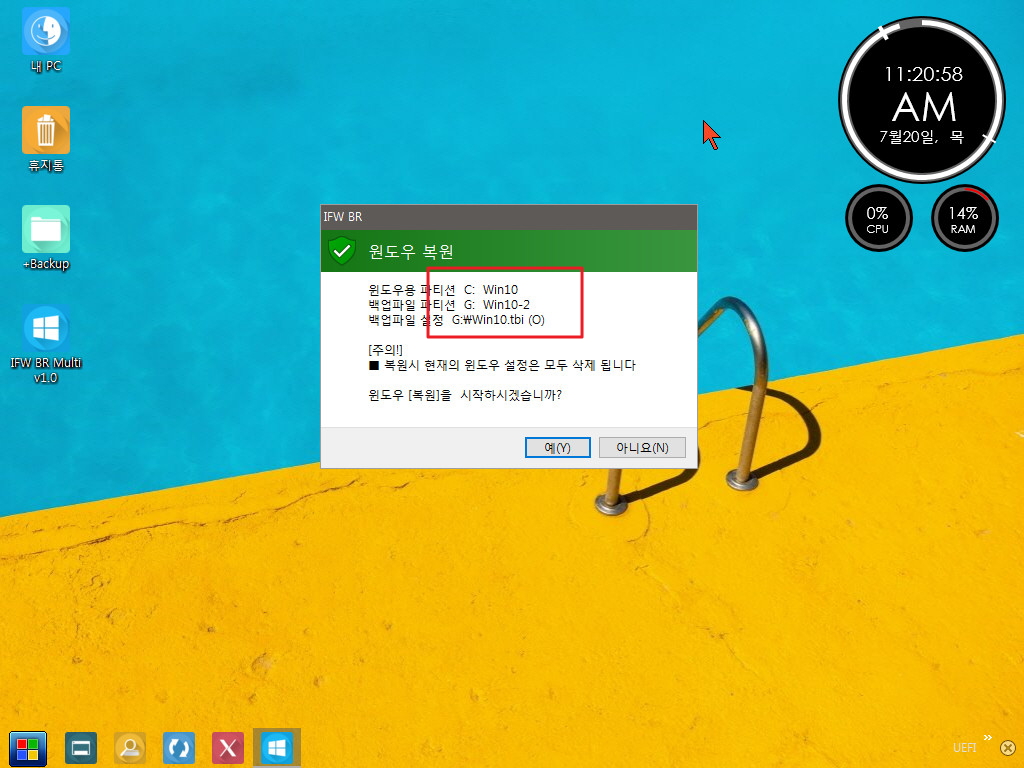
42. 복원중입니다
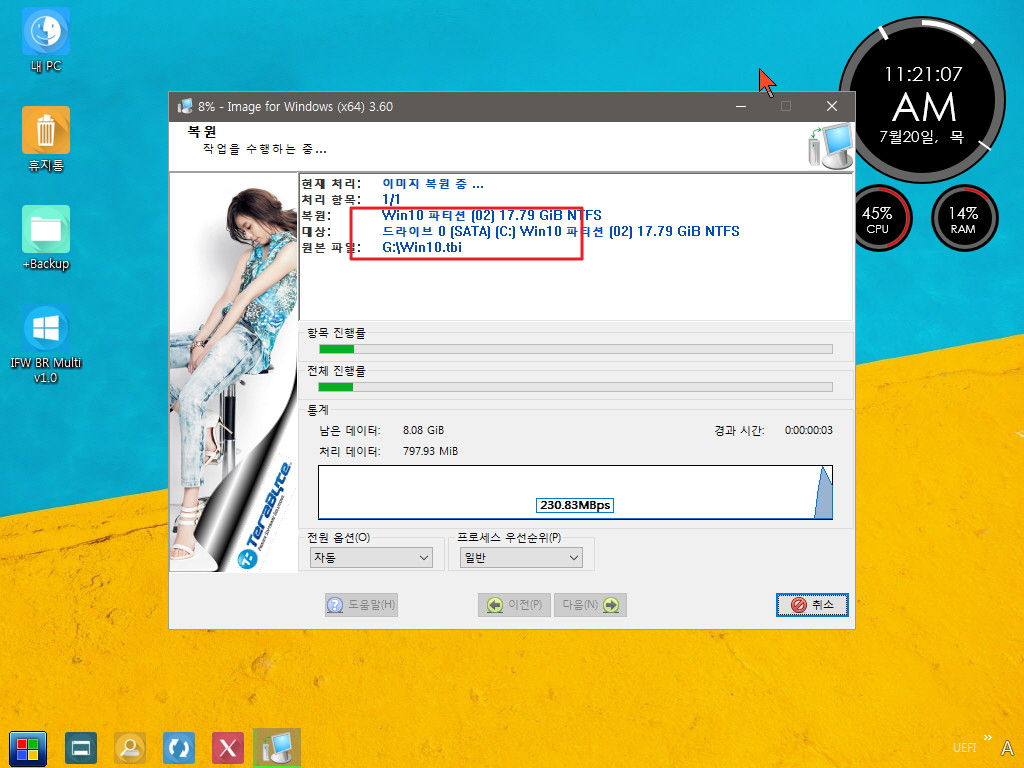
43. PE에서는 프로그램이 Backup 폴더에 있지 않아도 실행이 됩니다
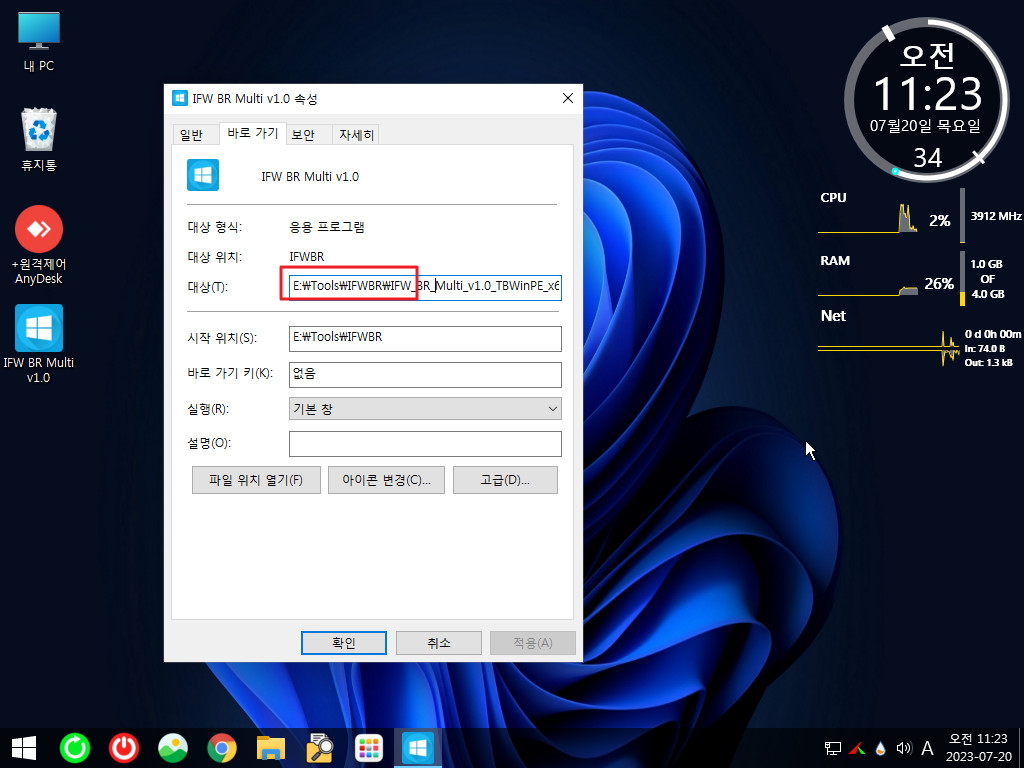
44. 복원할 파티션을 선택하였습니다
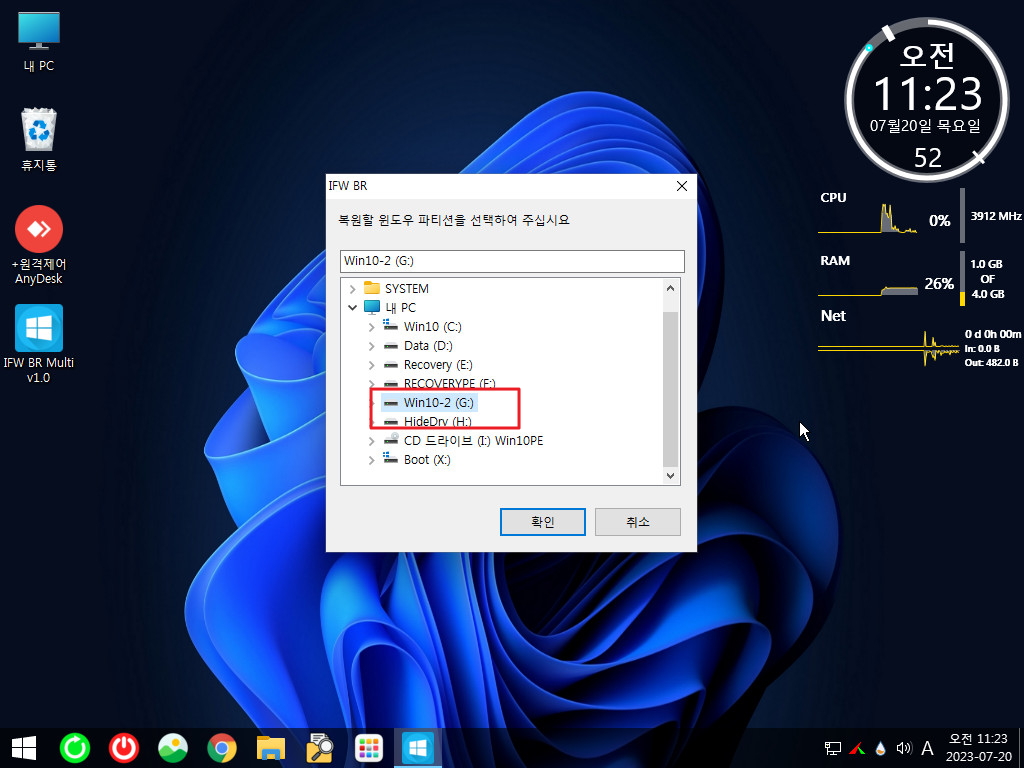
45. 복원할 파일을 선택하는 대화상자입니다
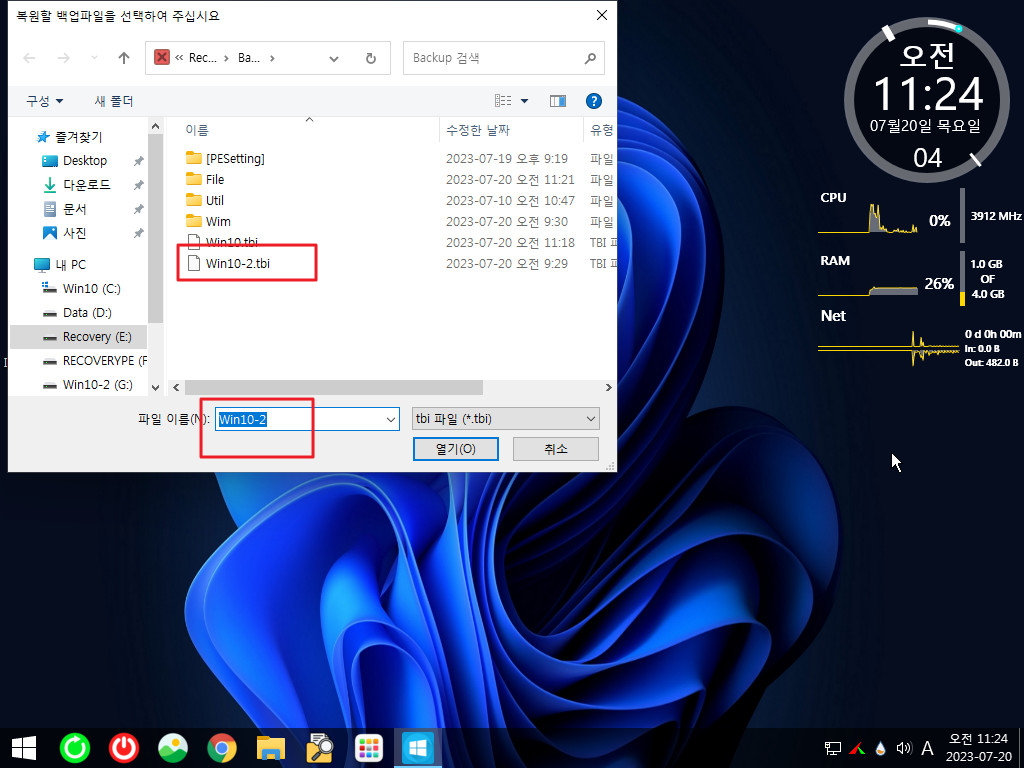
46. 복원 메세지입니다

47. 복원중입니다
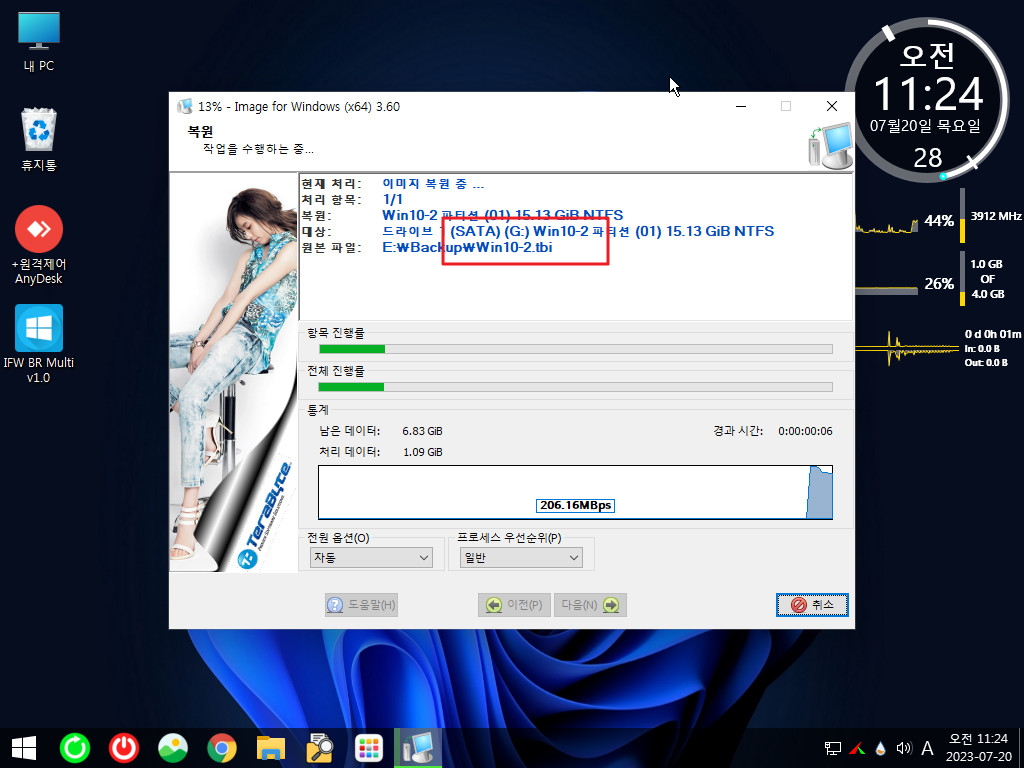
48. 백업할 파티션을 선택하는 대화상자입니다
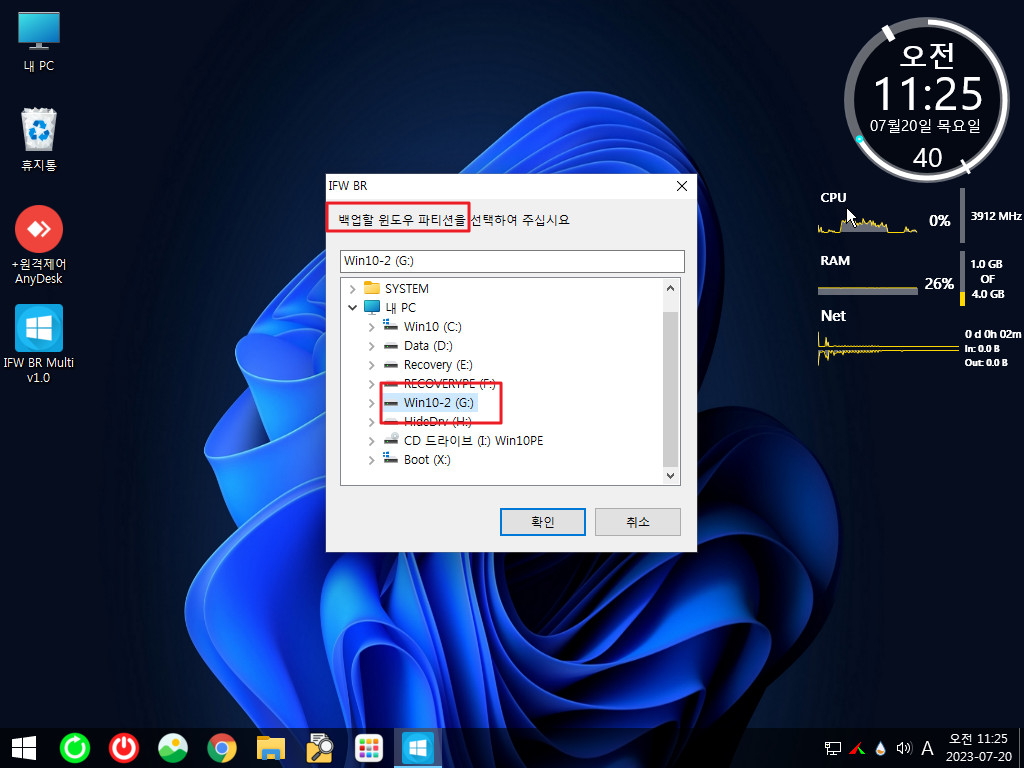
49. 백업은 Backup 폴더에 해주셔야 합니다
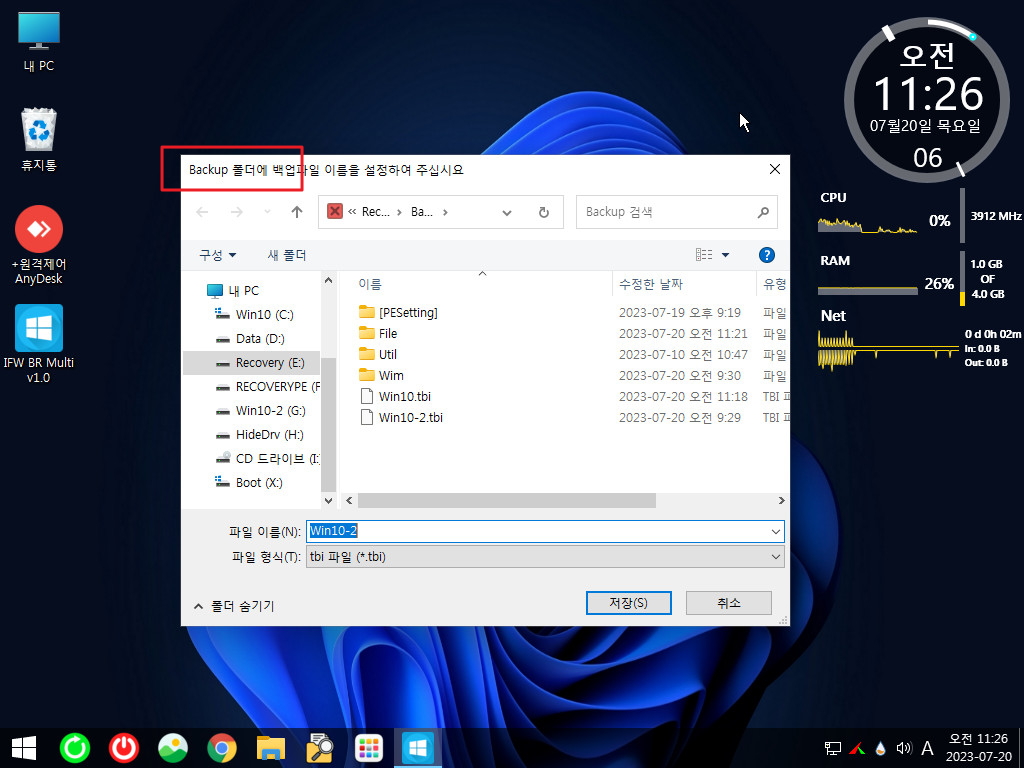
50. 백업 메세지입니다
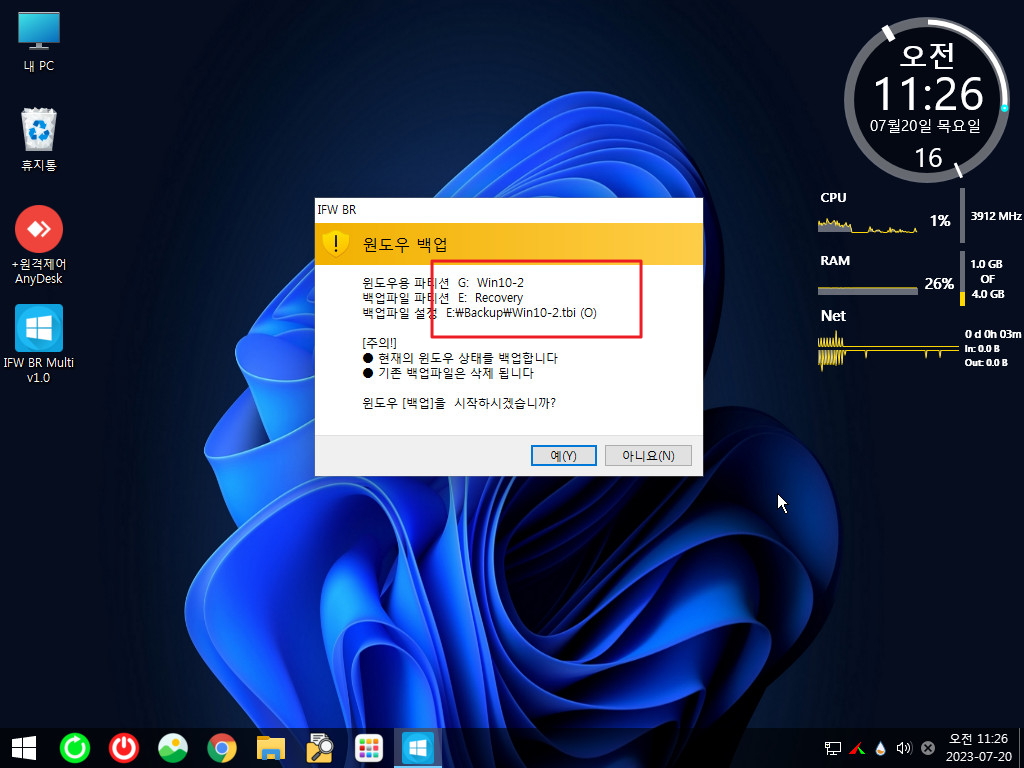
51. 백업중입니다
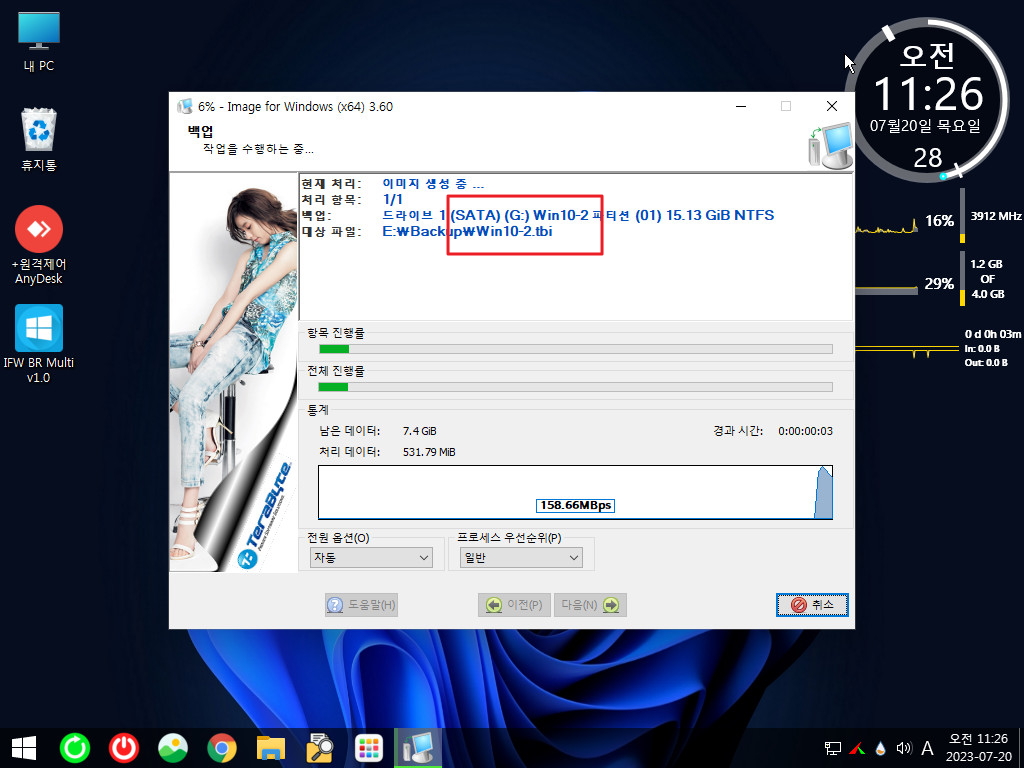
52. ESP 파티션을 백업할수가 있습니다..ESP 파티션에 볼륨명이 없다며 볼륨명을 지정하신후 진행을 하여 주십시요
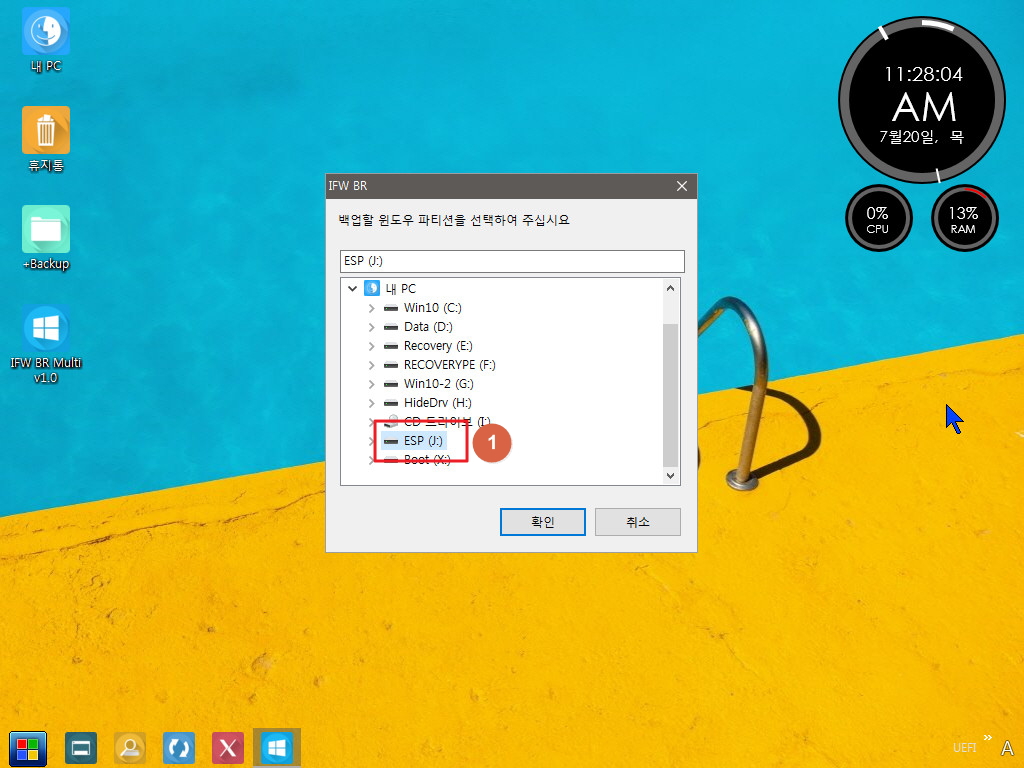
53. 백업 메세지입니다

54. 백업후 복원을 진행하기 전에 ESP 파티션을 포멧을 하였습니다
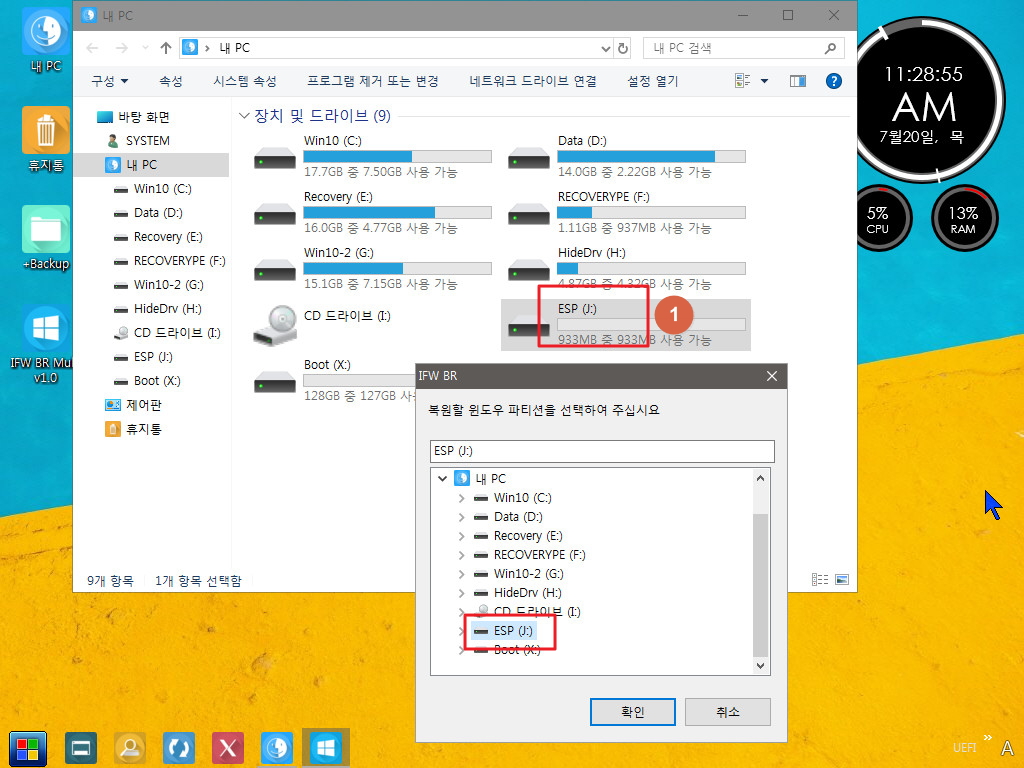
55. 복원할 백업파일을 선택하였습니다
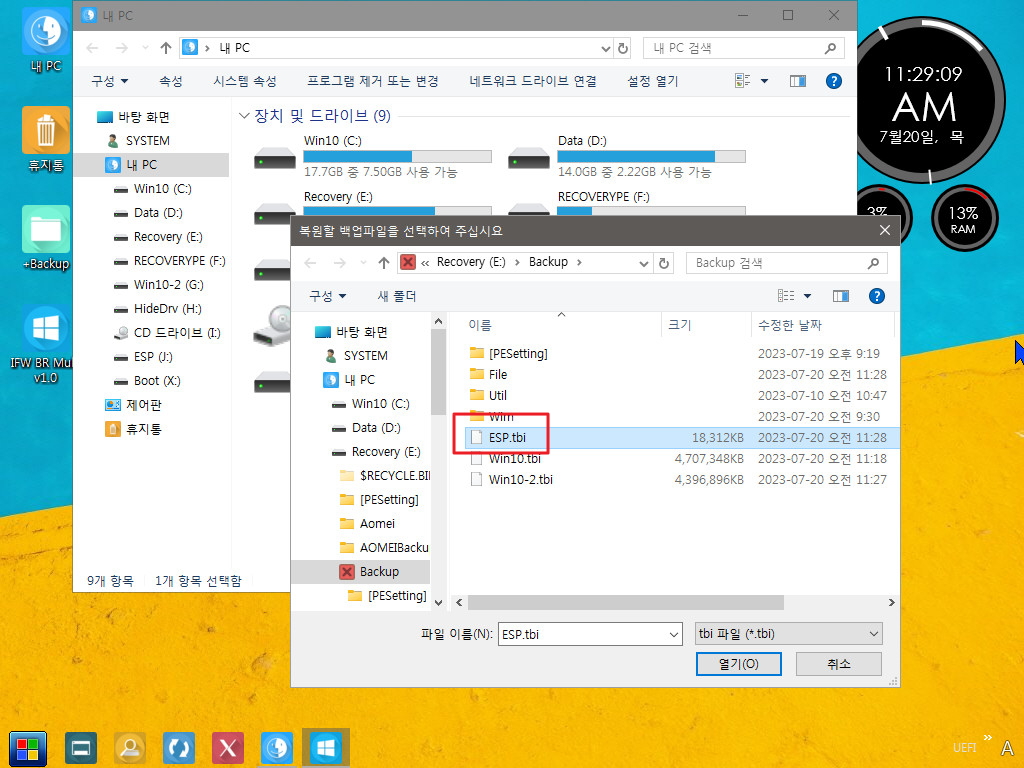
56. 복원 메세지입니다
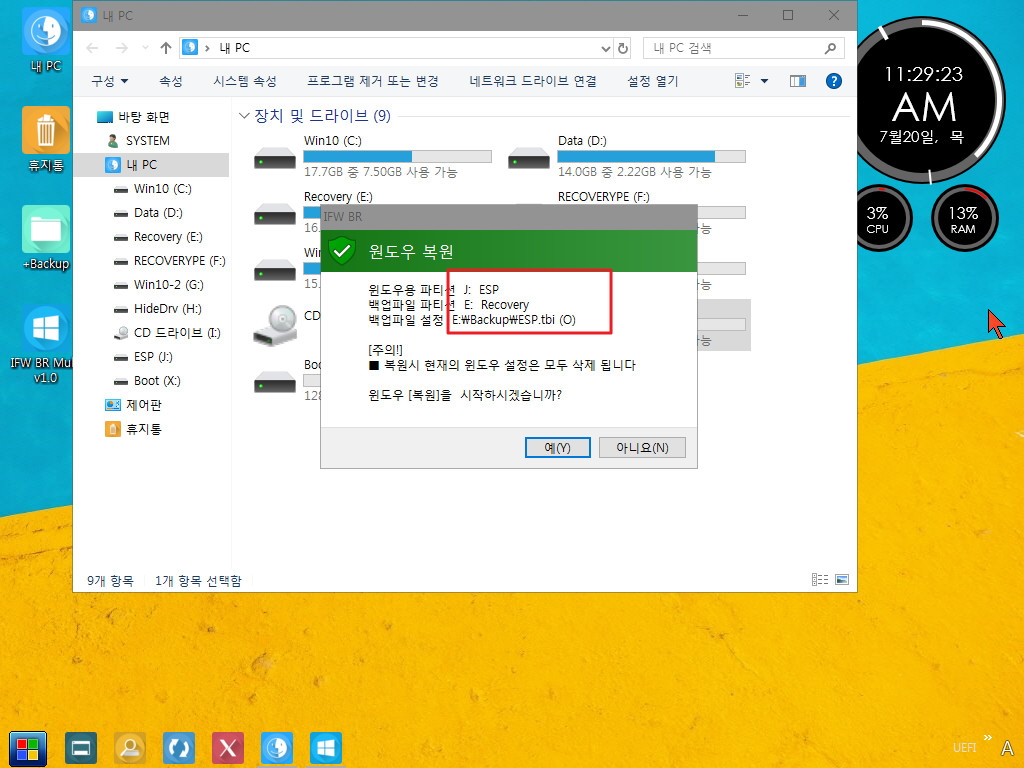
57. 용량이 작아서 바로 복원이 되었습니다..
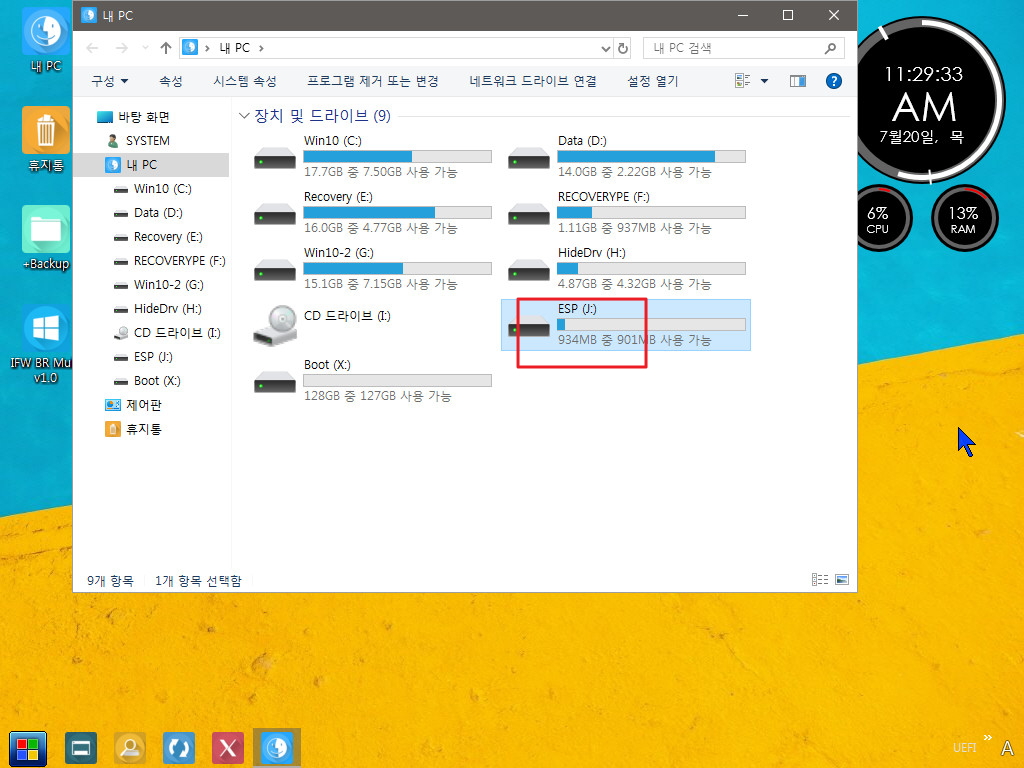
58. 윈도우 부팅까지 잘되었습니다
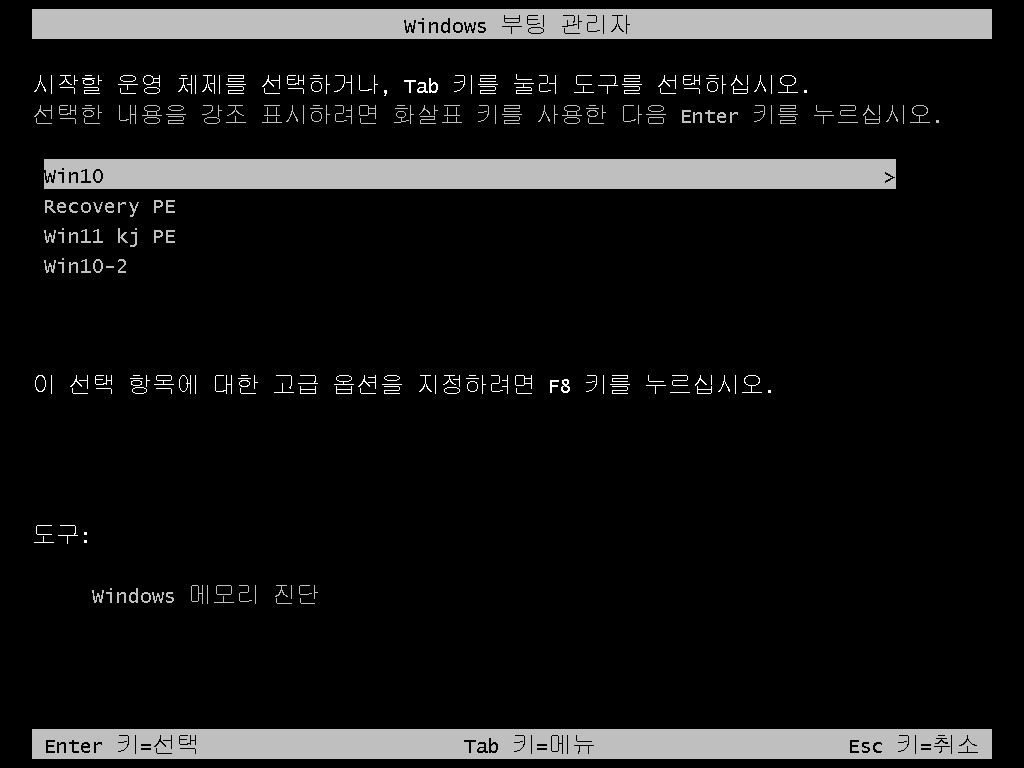
59. 오토잇으로 만들었습니다. 오늘은 5개가 검출이 되었습니다..이런 부분을 감안을 하시고 요청을 하여주십시요
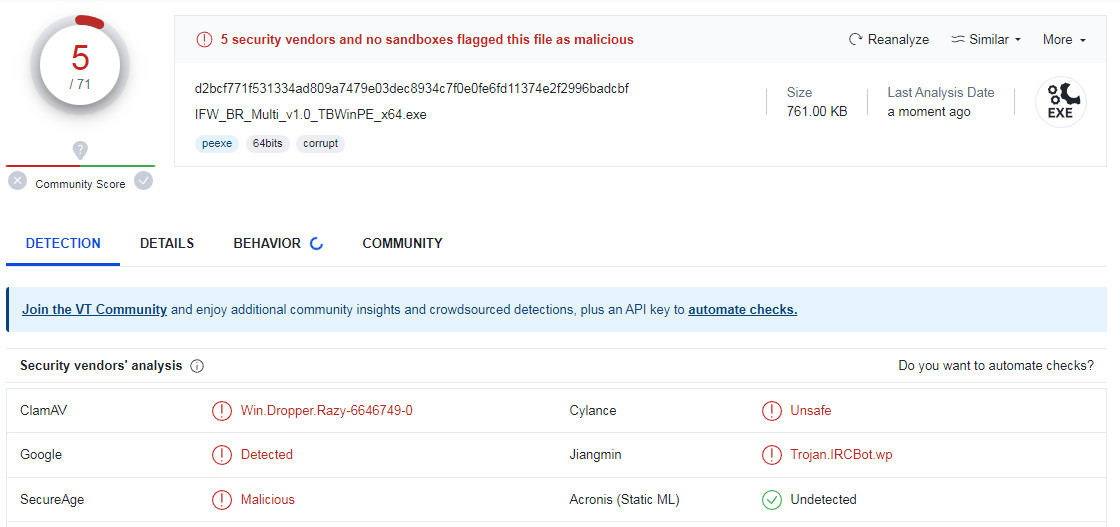
60. 마무리
윈도우가 1개가 설치된 경우에 사용하는 BR 프로그램을 윈클릭이 가능하지만 멀티 OS가 설치된 경우에는 마우스 클릭이 상황에
따라서는 2번 3번을 해주어야 하는 번거로움이 있습니다
자체 GUI에서 여러번 클릭하는 횟수를 줄인정도라고만 생각을 하여 주십시요
윈도우에서 복원 진행시 PE로 부팅하는 과정이 필요해서 백업시 백업 파일을 Backup폴더에만 가능하도록 제한을 두었습니다
이 부분이 조금 불편하실수도 있을것 같습니다..백업 파일이 여러곳에 흩어져 있는것도 그렇고..다른 폴더에 있으면 PE 부팅후
모든 드라이브에서 찾아해서 이런 것때문에 Backup 폴더에 제한을 두었습니다..
무더운 날입니다
건강에 유의하시길 바랍니다

감사합니다.